-
 Zloi,
Zloi,
- 1788
Обзор TOX1: лучший бюджетный ТВ-бокс 2020-2021 гг., альтернатива встроенному Smart TV телевизора


|
|
На сегодняшний день приставка безоговорочно считается лучшим решением в ценовой категории до $50, а многие считают, что и до $100 купить что-то лучше нельзя. Я вполне согласен с этими утверждениями, более того, в конце прошлого года я составил свой ТОП 5 приставок стоимостью до $50 и TOX1 занял там первое место. А чуть позже я составил ТОП 5 приставок стоимостью от $50 до $100, но и там TOX1 оказался вне конкуренции. Сегодня выясним, чем же так хороша приставка TOX1 и есть ли у нее недостатки. Также посмотрим, что изменилось в приставке с начала выпуска и пошло ли ей это на пользу.
узнать актуальную стоимость на aliexpress
узнать актуальную стоимость в магазинах вашего города
Видео версия обзора
Технические характеристики TOX1:

А содержимое, это собственно: сама приставка, пульт управления, коротенький HDMI кабель и бестолковая инструкция, которую можно смело выбрасывать в ведро.

Ну и конечно же блок питания. Здесь он на 5V\2A, что конечно сделано с запасом, ведь по моим наблюдениям под нагрузкой приставка потребляет всего около 5W, а в простое и того меньше.


А в верхней части зона обучаемых кнопок, на которые можно повесить управление своим телевизором: включение\отключение, регулировку громкости, переключение каналов или любое другое действие.

Инструкция по обучению кнопок пульта распечатана прямо на задней стороне пульта. Она на английском, поэтому объясню своими словами. Итак зажимаете красную кнопку в обучаемом блоке и держите пока не начнет гореть красный светодиод. Затем нажимаете кнопку которую хотите обучить, светодиод начнет мигать. Подносите второй пульт, сопоставляя их почти вплотную ик передатчиками и нажимаете на своем старом пульте кнопку, которую хотите скопировать. Если все прошло успешно, то светодиод мигнет 3 раза. Если мигнет 5 раз, значит запись не удалась и нужно повторить все с начала.


Антенна для WiFi внешняя и съемная, к примеру если подключение к интернету осуществляется через RJ-45, то ее можно не устанавливать.

Лет через 7 после начала выпуска подобных приставок до китайцев наконец-то дошло, что для лучшего охлаждения нужно просто не мешать циркуляции воздуха и обеспечить ему свободный доступ к горячим элементам. Раньше люди дома самостоятельно сверлили в глухих корпусах отверстия, колхозили с улучшением охлаждения, либо вообще вытаскивали плату из корпуса. В TOX1 с вентиляцией все в порядке, корпус со всех сторон имеет множество отверстий, через которые нагретый воздух поднимается вверх, а на его место поступает более прохладный. Это называется правильное пассивное охлаждение. Правда теперь появился вопрос с пылью, которая будет неизбежно попадать внутрь. Я не вижу ничего криминального, раз в пару месяцев просто пройтись пылесосом (без разборки), он спокойно высосет все через эти же отверстия. Ну если сильно заморочиться, то раз в году можно еще разобрать и вычистить более качественно, раскрутив 4 винтика, потратив на это 1 минуту. Кстати, в первых ревизиях приставка продавалась со специальными пыльниками, которые устанавливались с внутренней стороны. Но они слишком затрудняли циркуляцию воздуха и практически сводили на нет смысл от отверстий. Люди самостоятельно их удаляли для улучшения охлаждения и в новых ревизиях производитель отказался от идеи установки пыльников.

С левой стороны USB 2.0 и USB 3.0 разъемы, через последний я подключаю внешний HDD диск на 1 TB и спокойно смотрю любые тяжелые фильмы. Даже ролик jellyfish с максимальным битрейтом 400 mbps воспроизвелся плавно и без рывков. Также здесь можно обнаружить слот micro SD, с помощью которого можно расширить внутреннюю память на случай, если 32 GB вам окажется недостаточно.

На задней стенке можно обнаружить: разъем питания, гигабитный Ethernet порт и HDMI для подключению к современным телевизорам и мониторам. Для подключения старых телевизоров нужно приобрести переходник с HDMI на «тюльпаны», например такой.

На лицевой части расположен небольшой, но очень информативный экранчик.

По умолчанию он показывает время и информацию о статусе интернет подключения.

Но в настройках можно выбрать множество параметров, которые попеременно будут отображаться на экране, например можно следить за температурой процессора.

Разрешением экрана, частотой обновления изображения, нагрузкой на центральный процессор и т.д. Все параметры выставляются в настройках, в том числе и время их отображения на экране.


С нижней стороны корпуса у нас тоже вентиляционные отверстия и небольшая скрытая кнопка, которая помечена как RESET. Небольшие резиновые ножки приподнимают корпус над поверхностью и обеспечивают нормальный приток воздуха. К слову, под ножками расположены винтики, которые нужно выкрутить, чтобы добраться до платы с компонентами.


Кнопка RESET на плате подписана как UPDATE, т.е она используется не только для сброса, но и для прошивки. Ниже можем увидеть подключение антенн WiFi.

Примечательно, что один диапазон подключен к внешней антенне, предположительно это частота 5 GHz, которая по своей природе имеет более низкую «пробивную» способность. Второй диапазон у нас подключен к более простой антенне, которая крепится к обратной стороне крышки. В первых ревизиях у редких пользователей были проблемы с сетью WiFi или Bluetooth, но у меня с этим никаких проблем не возникло, значит производитель доработал этот вопрос. WiFi работает идеально как в диапазоне 2,4 GHz, так и в диапазоне 5 GHz. Проблем с передачей звука через bluetooth тоже нет.

Посмотрим на основную часть материнской платы. Первое, что бросается в глаза — новый радиатор (в старых ревизиях он был серебристый), давайте также посмотрим на основные компоненты.



Гигабитный Ethernet контроллер Realtek RTL 8211F

Экран самый обычный, как у других боксов, т.е вся информация и графические эффекты реализованы на программном уровне. Отмечу только более приятный белый цвет символов, на других приставках чаще встречается ядово синий.

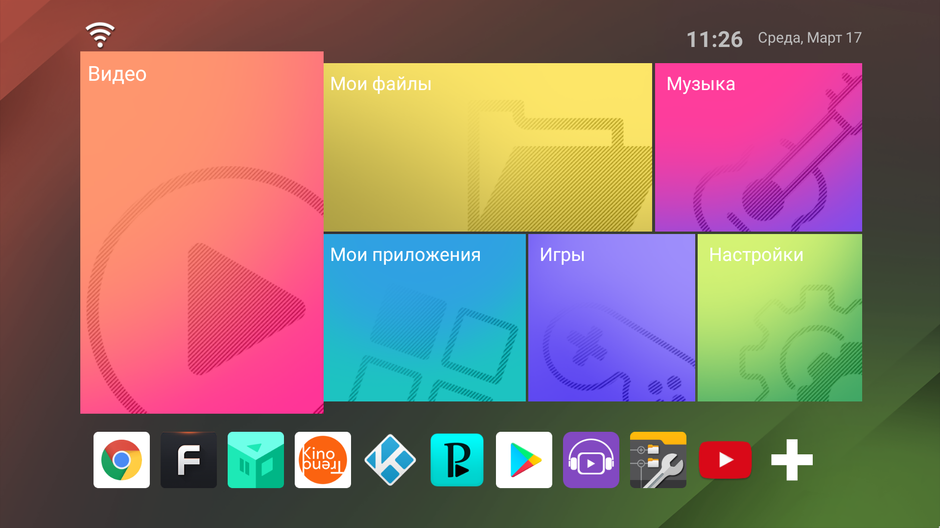
Доступна нижняя навигационная панель для удобного управления мышкой: меню, назад, домой, регулировка громкости и отключение. Также доступна верхняя панель, куда выводятся уведомления и другая полезная информация. Обе панели могут быть постоянно скрыты или автоматически скрываться в приложениях.
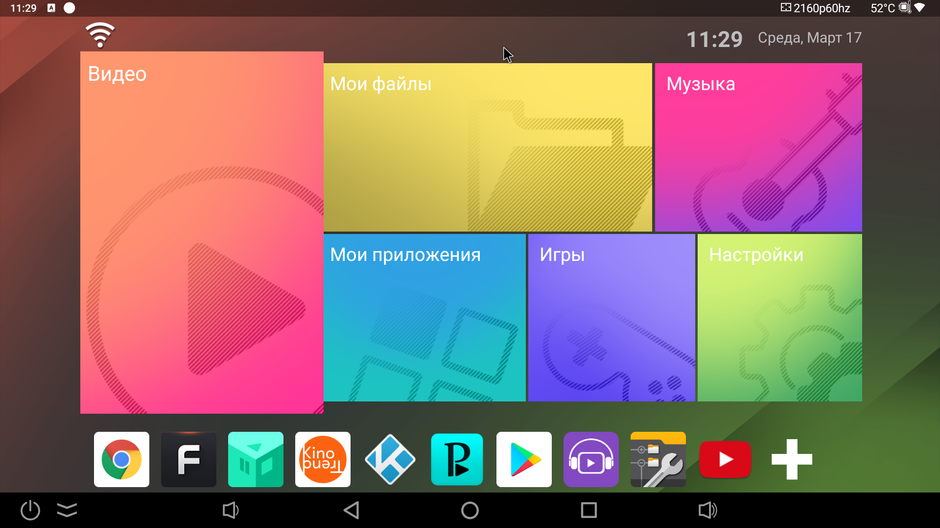
Зайдя в ту или иную плитку вы попадаете на экран с приложениями, к примеру вот так выглядит мой раздел «Игры».
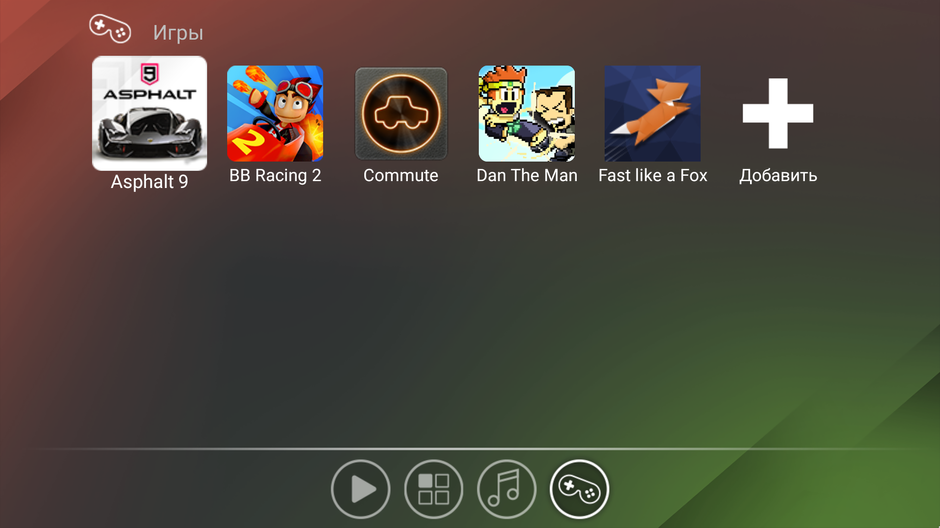
Но конечно можно открыть общий раздел «Мои приложения», где отображаются все приложения установленные на приставке. Мусора нет, а вот полезные программы есть, например удобный и функциональный проводник X-plore, программа для дублирование картинки с вашего смартфона AirScreen, продвинутый медиаплеер Kodi и даже парочка аркадных игр с поддержкой геймпада.

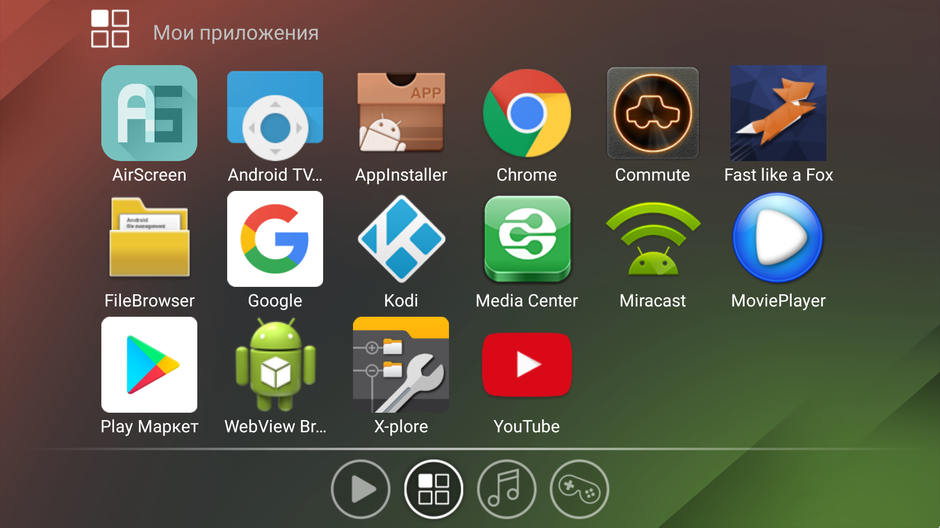
Особенности. В системе используется полноценный Play Market, не урезанный как на прошивках ATV. Вы можете устанавливать абсолютно любые приложения, не адаптированные для использования на приставках. Даже если это исключительно смартфонное приложение, приставка автоматически перевернет картинку вертикально.
Касательно обновлений. Работа ведется здесь полным ходом и с момента покупки приставки я уже поставил 4 крупных обновления. Причем обновления не для галочки, а действительно несут в себе серьезные изменения, все описания нововведений есть при получении новой прошивки. К примеру в третьем обновлении появился Magisk, а в последнем обновлении добавили сквозной режим передачи HD звука. Уверен, это далеко не последнее обновление и в будущем приставка также будет получать обновления программного обеспечения.
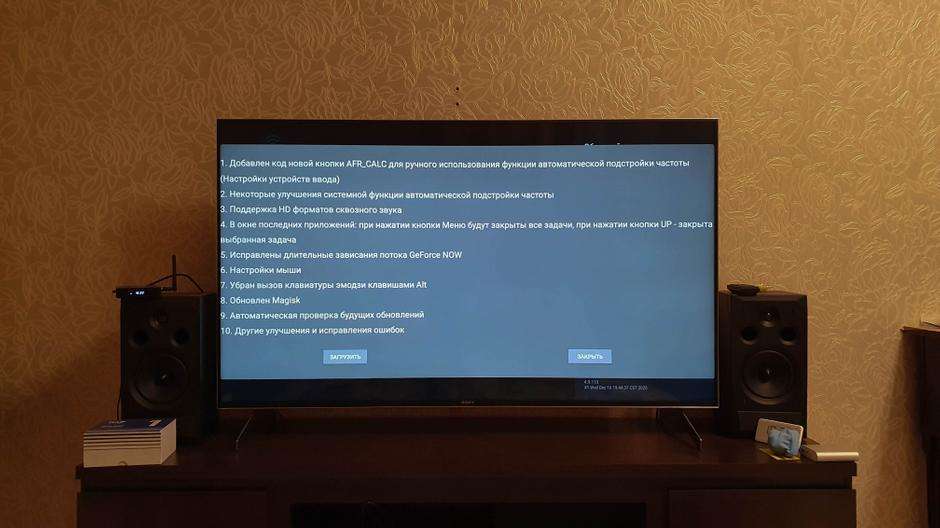

В настройках экрана можно изменить разрешение экрана и цветовой режим. Поддерживаются разрешения HD, Full HD и 4K с частотой 60Hz, 50Hz, 30Hz, 25Hz и 24Hz.
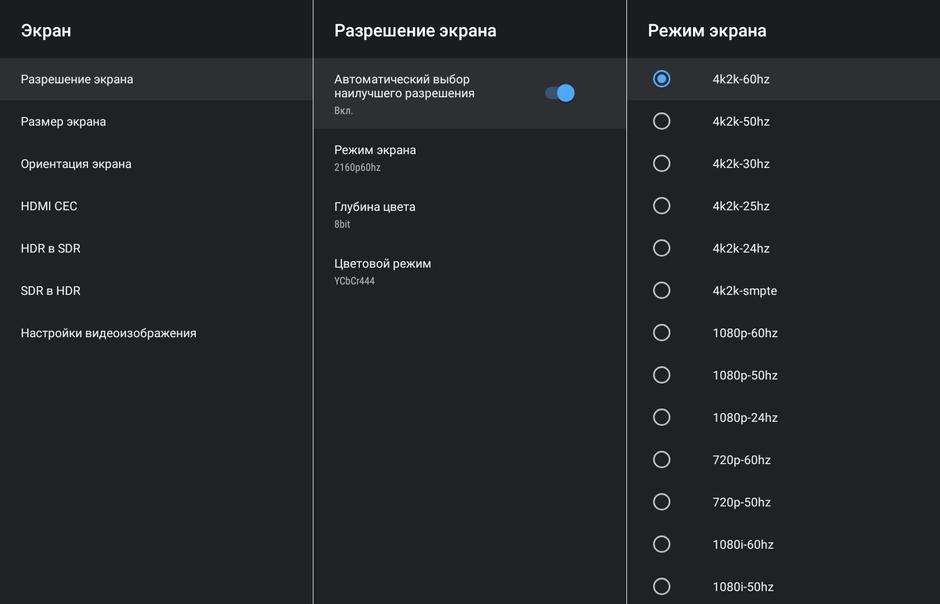
Также доступны более низкие разрешения 576p (PAL) и 480p (NTSC) для подключения старых телевизоров, но т.к в приставке нет отдельного AV выхода, то потребуется докупить такой переходник. Если изображение выходит за границы экрана или наоборот, есть неиспользуемое пространство, то его можно подогнать по размеру.
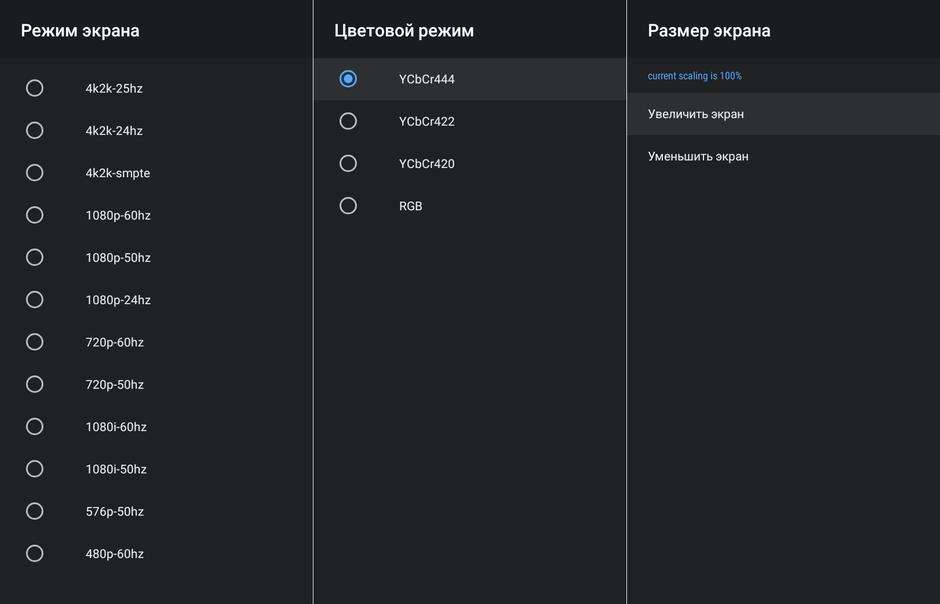
CEC управление позволяет использовать для телевизора и приставки один пульт и включать\отключать их одновременно. С моими телевизорами Sony и Samsung все работает отлично и я в принципе использую пульт телевизора даже для управления приставкой (приставочный пульт лежит в ящике как резервный).
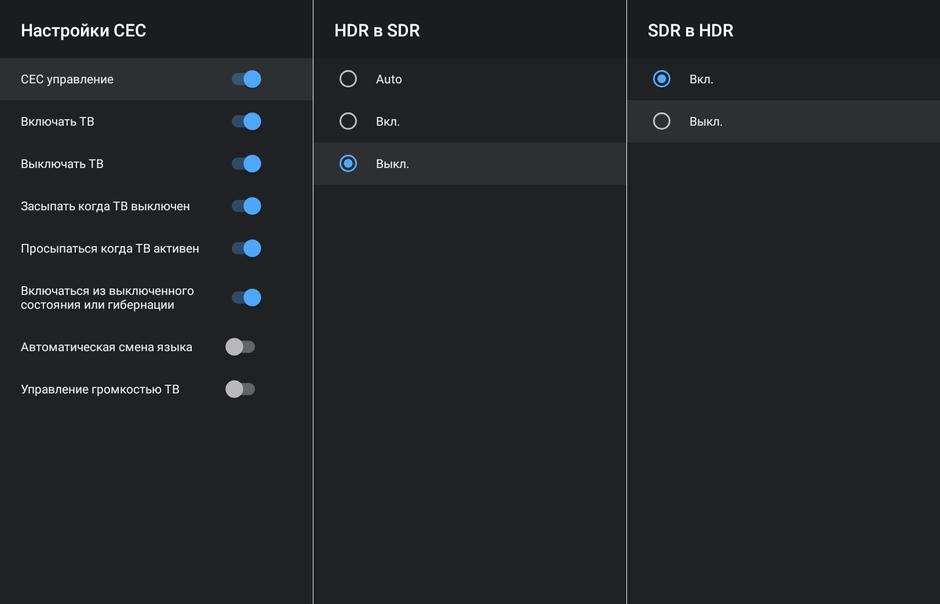
Далее у нас идет конвертация HDR в SDR, что будет полезно для телевизоров, не поддерживающих HDR. Если на таком телевизоре запустить HDR контент, то картинка будет выглядеть очень блеклой, практически бесцветной. С учетом того, что почти все новые фильмы выходят уже в HDR это может быть проблемой. Конвертация позволяет таким видео получить более яркие и насыщенные цвета, что могу показать на примере своего старенького телевизора Samsung.
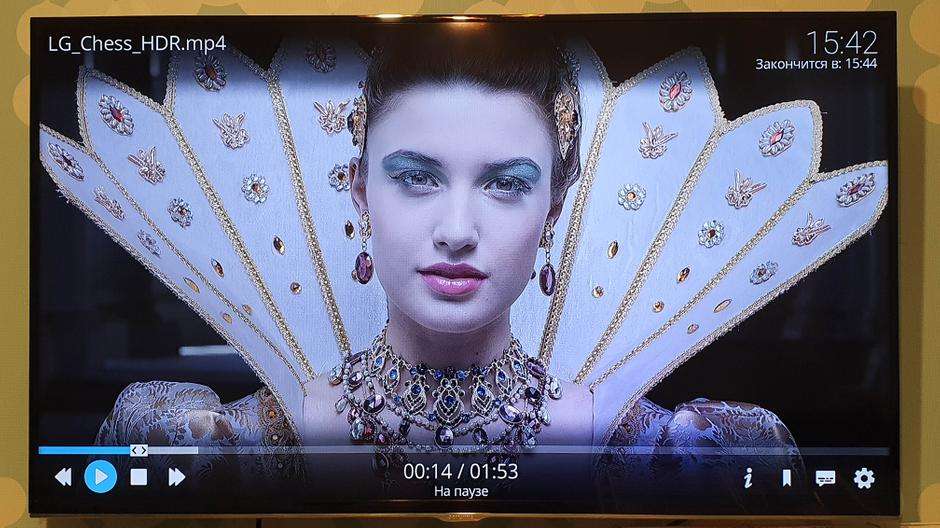
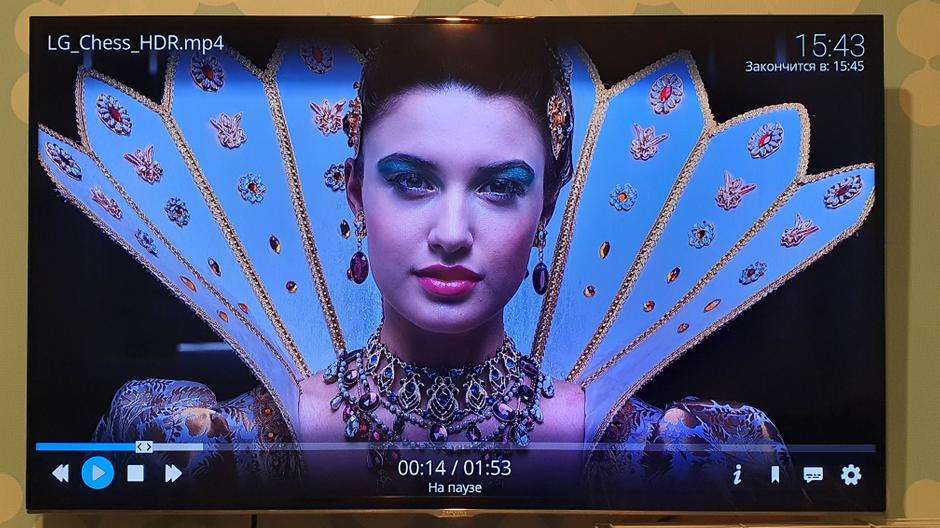
Есть и обратная конвертация SDR в HDR, что может быть полезно для новых телевизоров. Скачав обычный SDR фильм, вы можете включить конвертацию и получить более яркое и контрастное изображения. Функция также нормально работает.
Есть возможность более тонкой настройки изображения. И если в большинстве боксов при изменении параметров ничего не происходит, то здесь все ползунки рабочие и реально меняют изображение. Можно изменить основные параметры, такие как яркость, контраст, насыщенность и оттенок. Но что более важное, можно изменить настройки шумоподавления. Есть противники картинки от чипов Amlogic из-за чрезмерного шумоподавления. Так вот здесь можно в пару кликов сделать его менее агрессивным или полностью отключить.
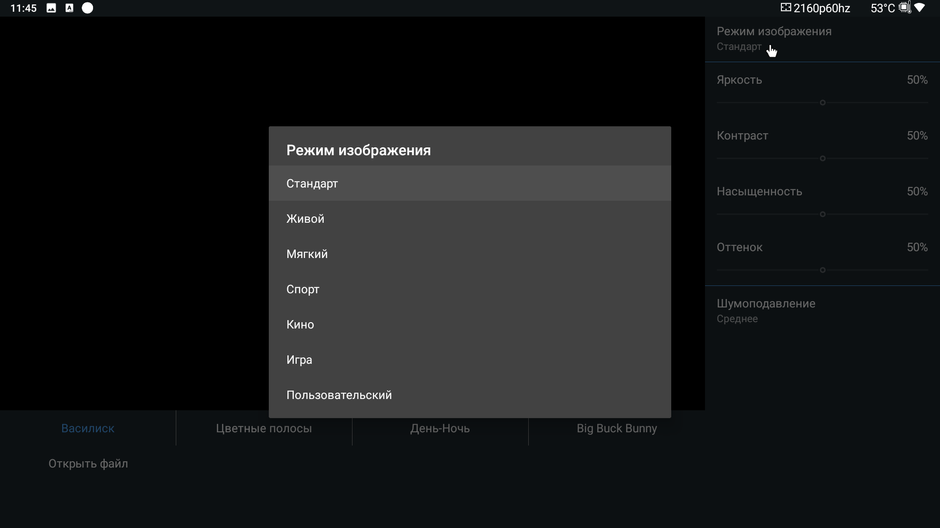
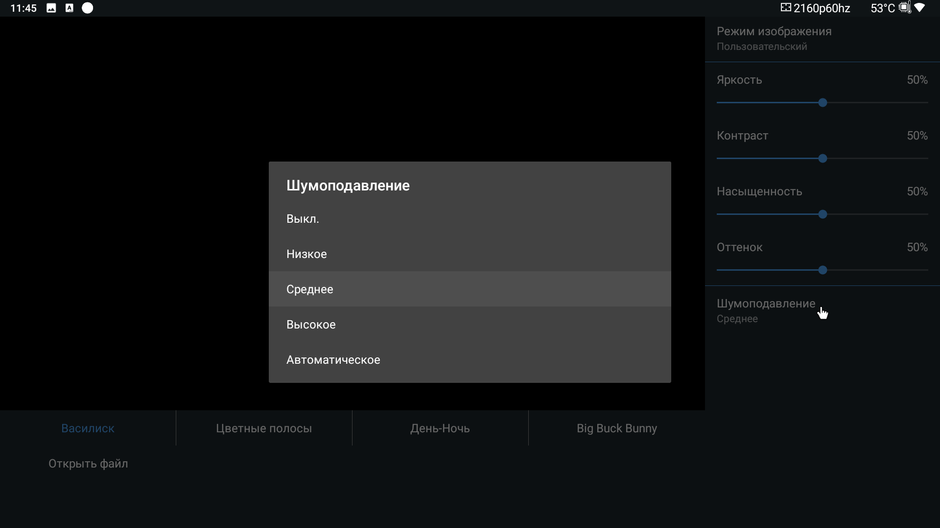
Есть поддержка многоканального звука, в том числе HD (форматы Dobly Audio работают в плеере KODI). Далее идут настройки верхней информационной панели, на которую можно выводить различную полезную информацию. У меня там отображается температура процессора, а также разрешение экрана с частотой обновления. Можно вывести и другие показатели, например нагрузку памяти или процессора, скорость интернета и т.д.
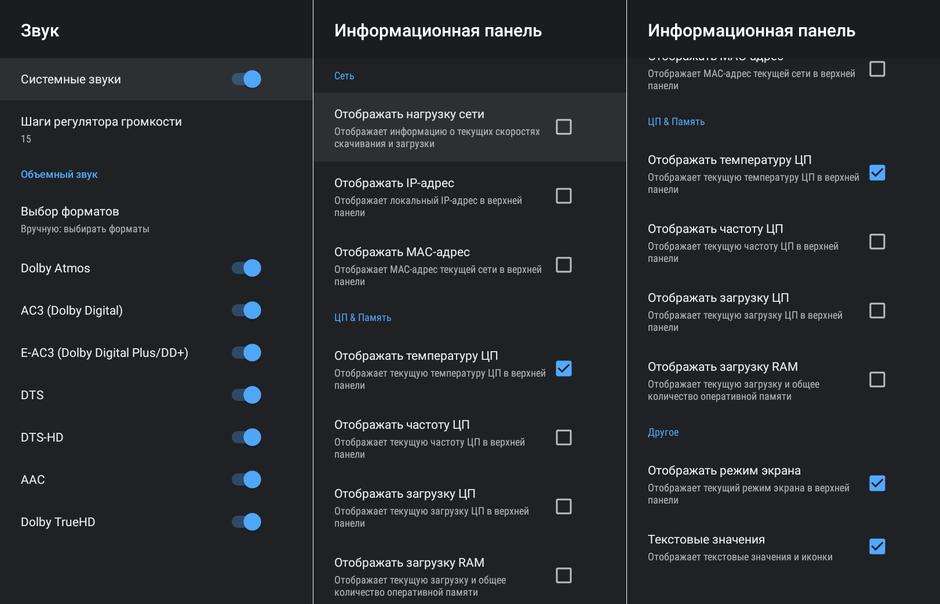
Отдельной настройкой вынесен автофреймрейт, т.е автоматическая подборка частоты. Приставка может менять как частоту обновления экрана, так и его разрешение. Поддерживаются целые и дробные частоты. Автофреймрейт можно включить индивидуально для отдельных приложений.

При помощи специальных видеороликов я проверил равномерность воспроизведения кадров в каждом режиме, ожидаемо получив идеальный результат.
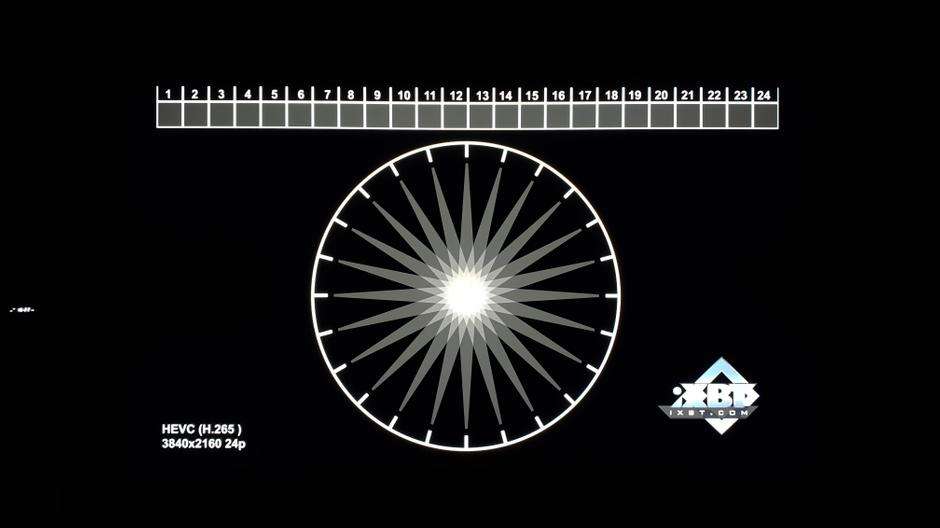
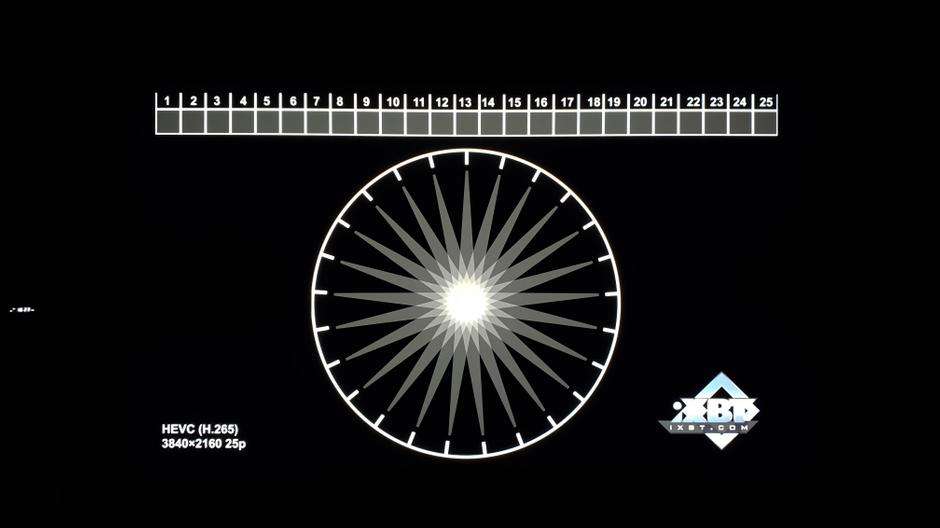
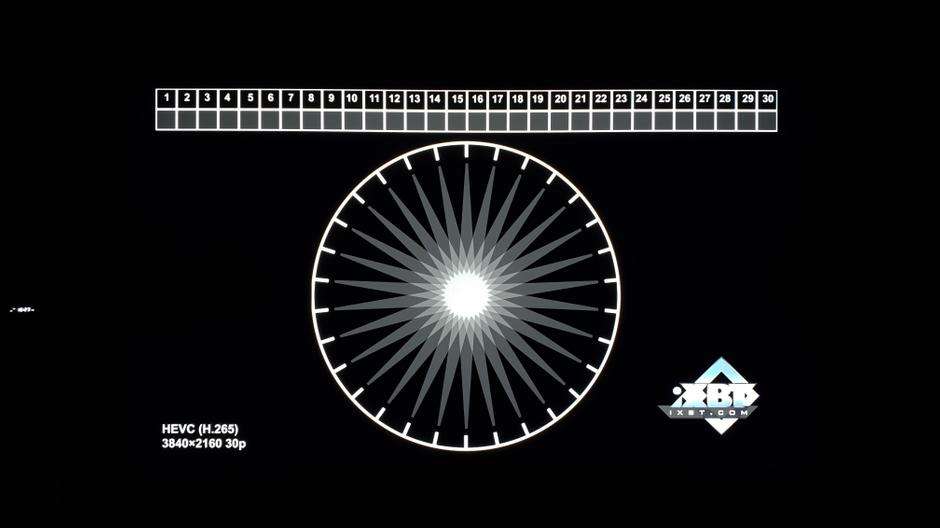


При просмотре телепередач приставка переключает телевизор на 50Hz (смотрите информацию в правом верхнем углу).
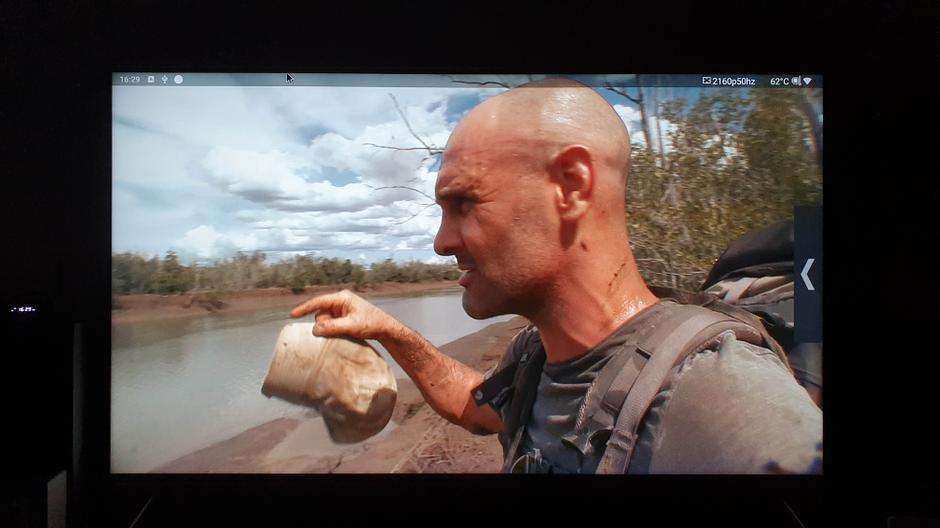
В фильмах частота обновления обычно составляет 23,97 fps, и вот тут нам пригодится поддержка дробных частот. Приставка обеспечивает правильный просмотр любого контента и мы можем смотреть фильмы без judder эффекта.
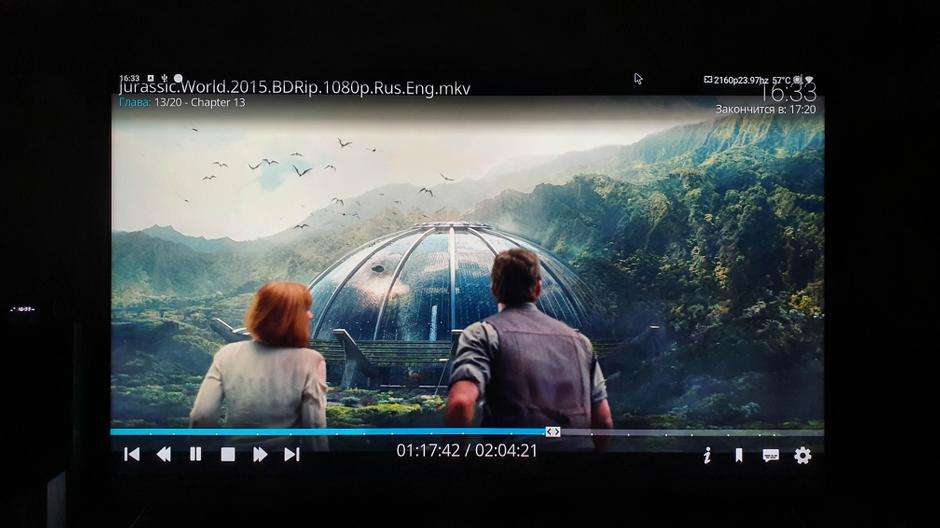
Следующая функция — настройка устройства ввода. Здесь нам предлагают перенастроить подключенное устройство, например беспроводную клавиатуру, пульт дистанционного управления или геймпад. Фактически можно переназначить на любую кнопку необходимое действие.
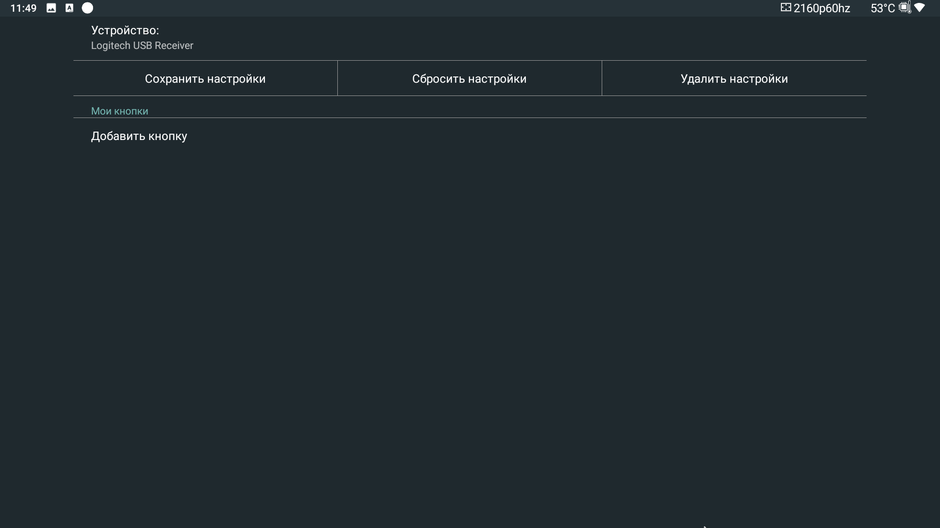
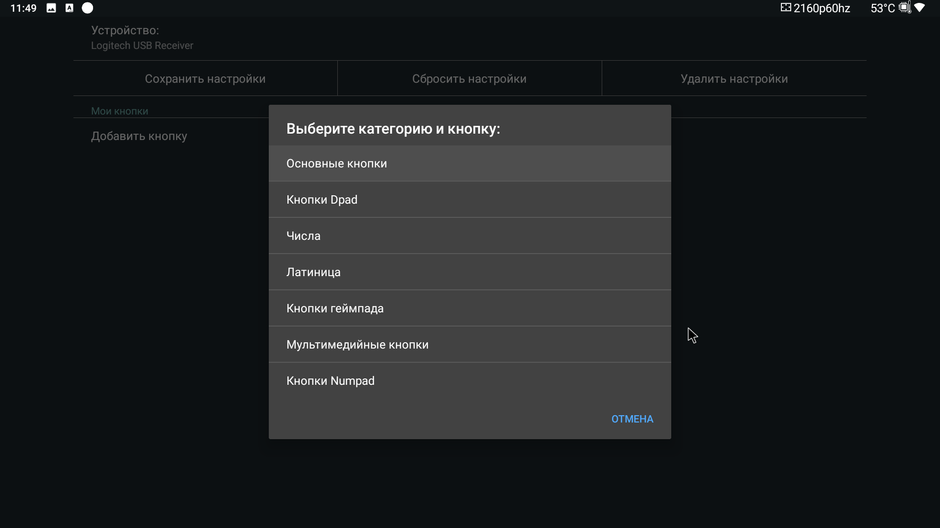
Двигаемся дальше. Настройки LED включают в себя как настройки экрана приставки (вы выбираете, какую информацию на него выводить и с какой периодичностью ее обновлять), так светодиода. Светодиод может показывать нажатие пульта, активность сети или встроенной памяти. А если его мигание мешает, то можно полностью отключить.
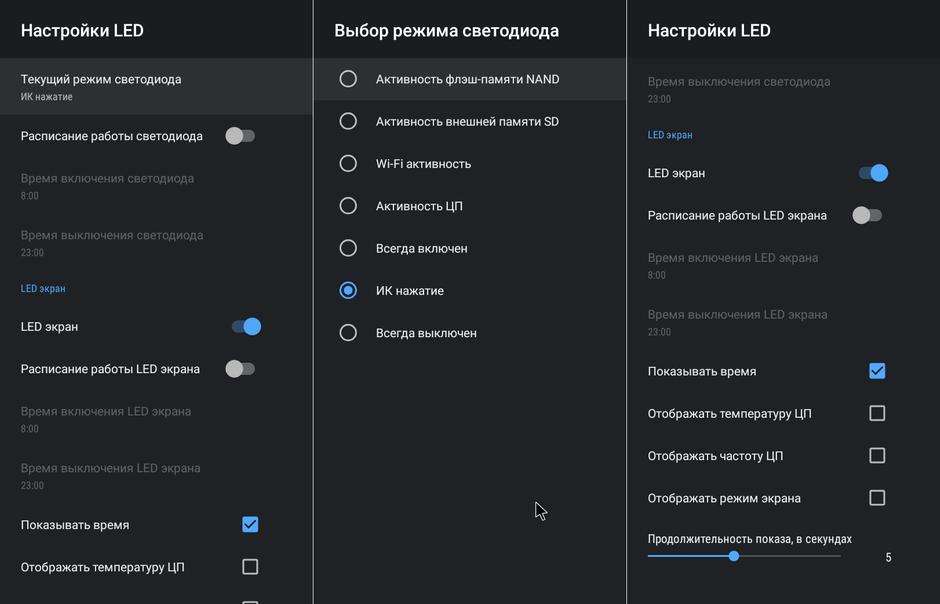
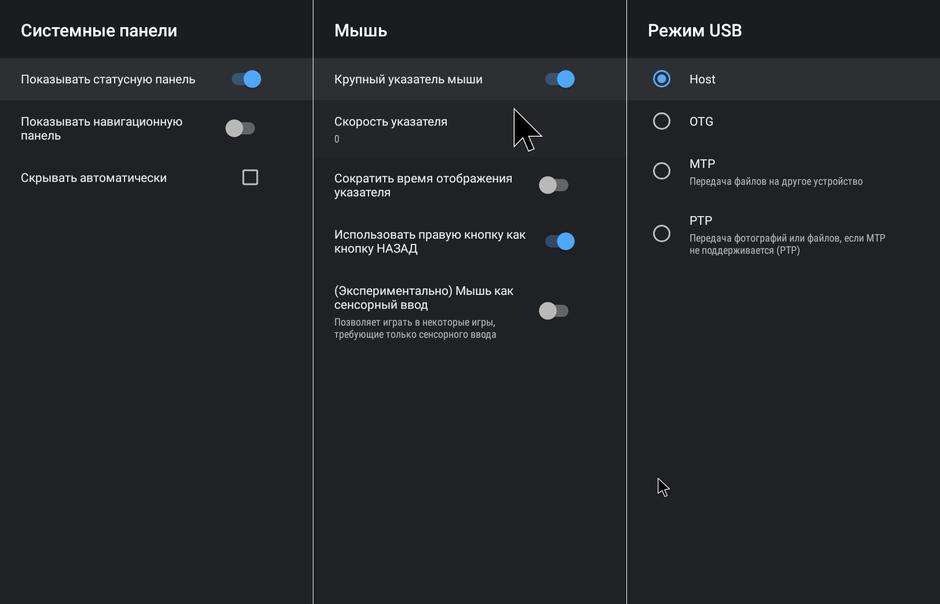
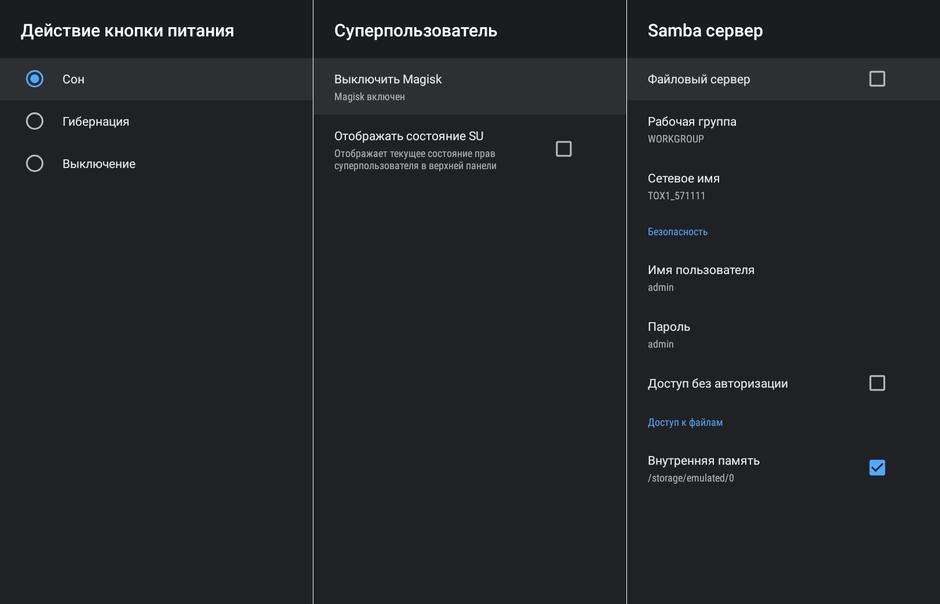
И конечно же есть Bluetooth для подключения пультов, геймпадов или беспроводных наушников.

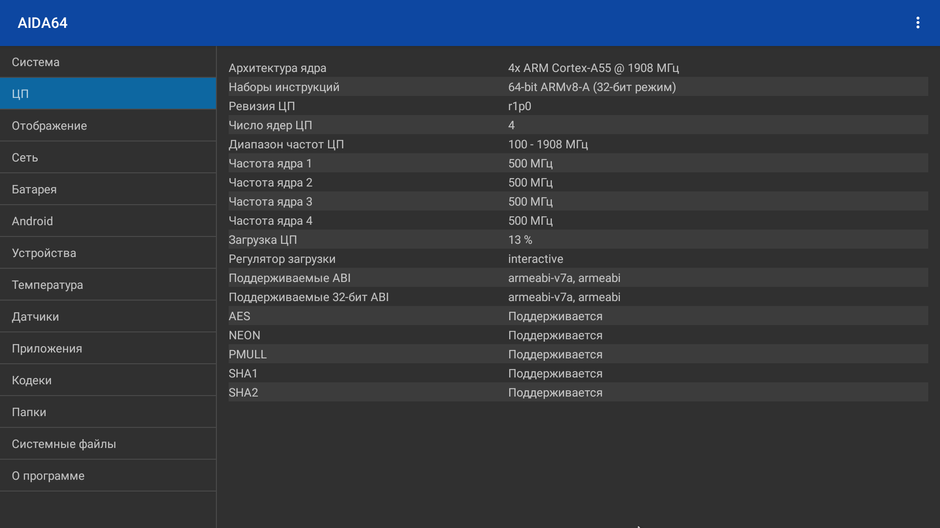
Если говорить о синтетических тестах, то в антуту приставка набирает 75 000 баллов.
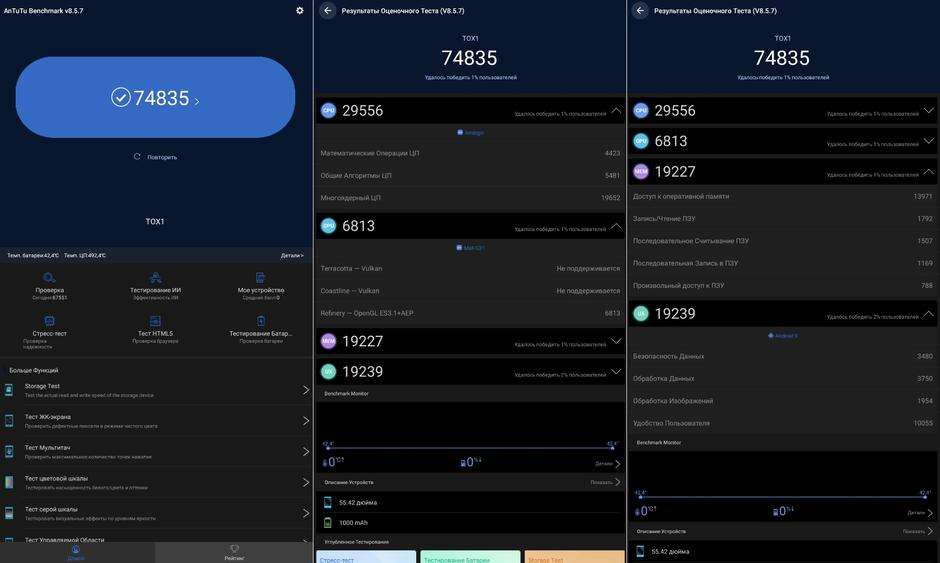
В Geekbench 5: 132 балла одноядерный режим и 448 баллов в многоядерном режиме.
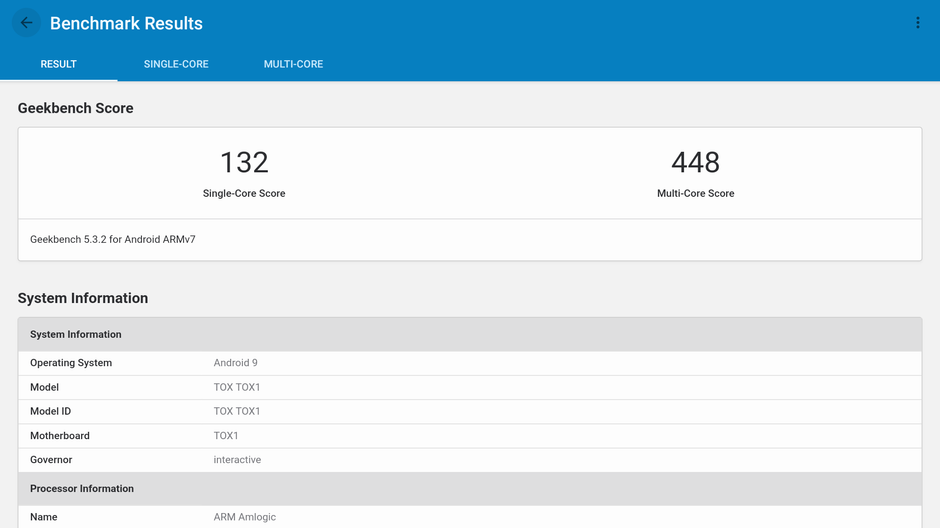
Sling Shot Extreme от 3D Mark — 332 балла

Если говорить о снижении производительности от нагрева, то она присутствует. Троттлинг тест показывает периодическое снижение производительности на 20%. Чтобы не перегреться, приставка скидывает частоту с максимальных 1,9 GHz до 1,5 GHz.

Встроенный накопитель показывает средние скоростные показатели: 40 Mmps на запись и 100 Mbps на чтение, скорость копирования оперативной памяти более 3200 Mbps.
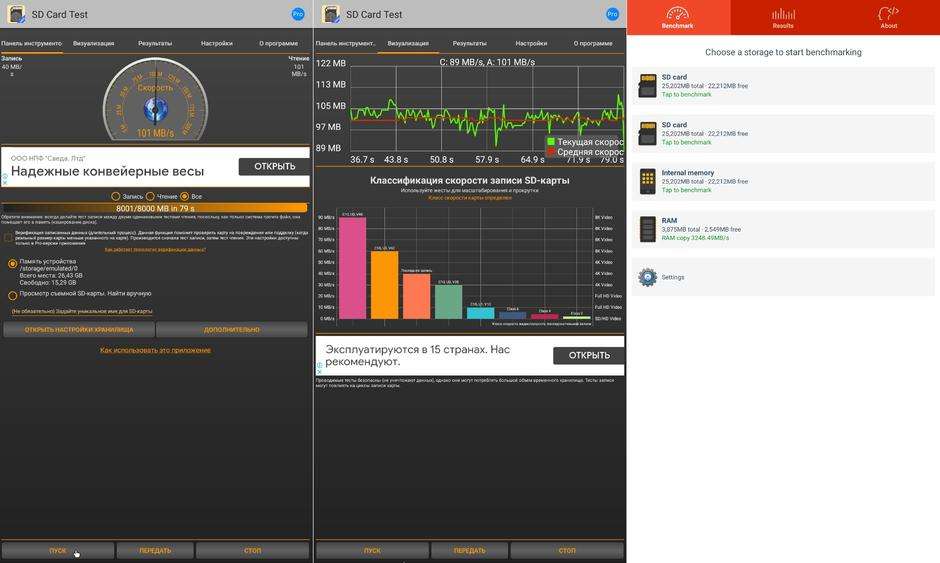
CPDT показывает схожие результаты при тестировании накопителя.
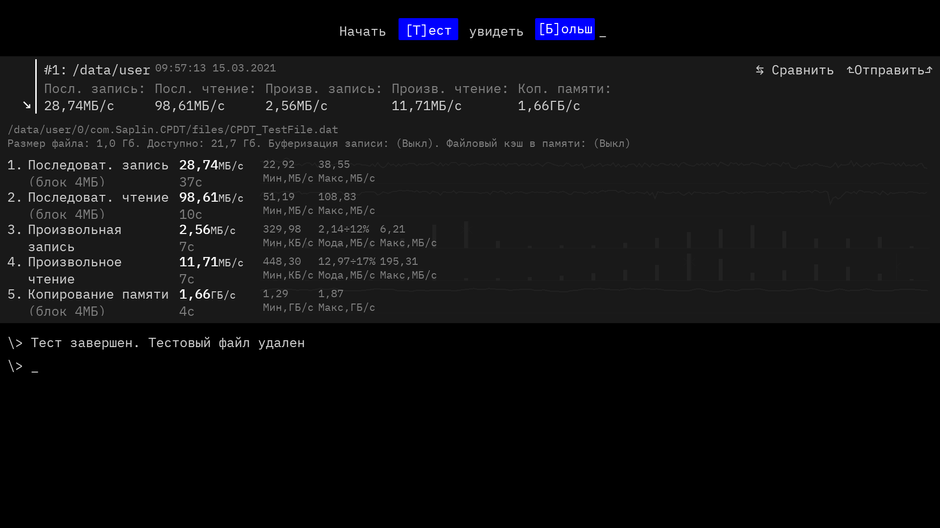
Самое главное это конечно WiFi, с ним у приставок часто бывают проблемы. В данном случае, все очень и очень хорошо. Вот реальный пример: роутер в коридоре в начале квартиры, приставка в дальней комнате в углу через 2 стены, т.е фактически у меня дома это максимальное удаление (не считая конечно балкона), тарифный план «до 100 мегабит», в реальности по проводу дает максимум 95 Mbps. В диапазоне 5 GHz я получаю в среднем 75 Mbps на скачивание и отдачу, а в диапазоне 2,4 GHz получается 40 Mbps на скачивание и 65 Mbps на отдачу. И мне хватает скорости даже для просмотра 4K\HDR фильмов с торрентов напрямую, без предварительного скачивания на накопитель.
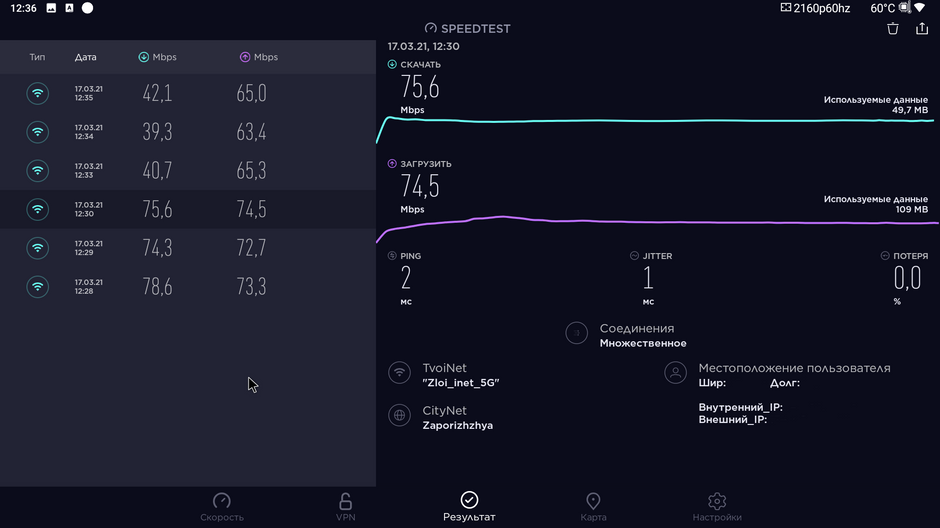
В приложении WiFi Speed Test я получил такие данные: 85 Mbps на скачивание и 75 Mbps на отдачу, при этом реальную скорость сети приложение показало более 250 Mbps.
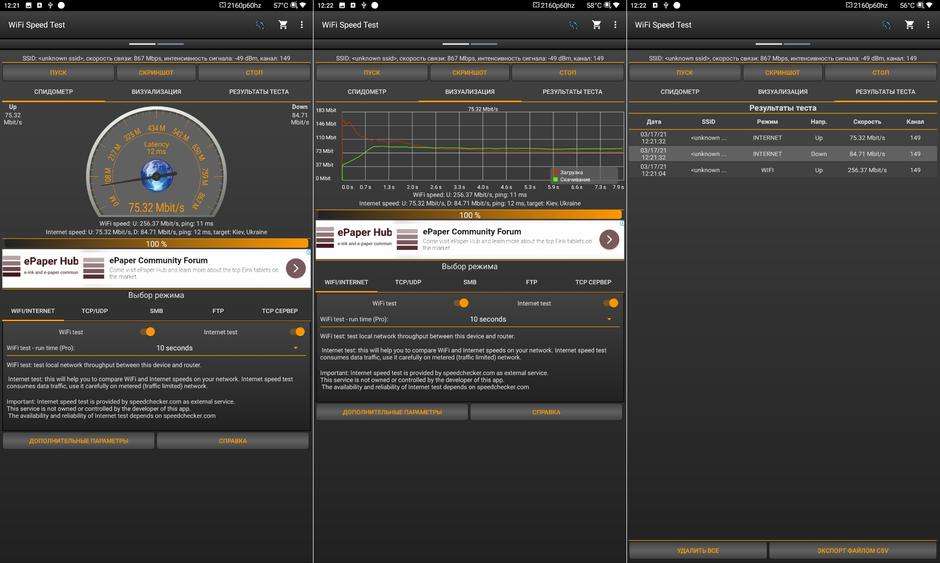
Ну что же, проверим. Я создал максимально приятные условия для своего роутера и приставки, разместив их в одной комнате. Компьютер подключил к роутеру кабелем и запустив iperf3 использовал в качестве сервера, а приставка выполняла роль клиента, где я установил Magic Iperf. В диапазоне 5 GHz с роутером Mi WiFi4 я получил до 160 Mbps, в диапазоне 2,4 GHz до 80 Mbps. На других роутерах результат может быть как выше, так и ниже. Кому этого недостаточно, есть гигабитный Ethernet порт.





Тяжелые фильмы в HDR тоже без проблем воспроизводятся, например Хобс и Шоу.
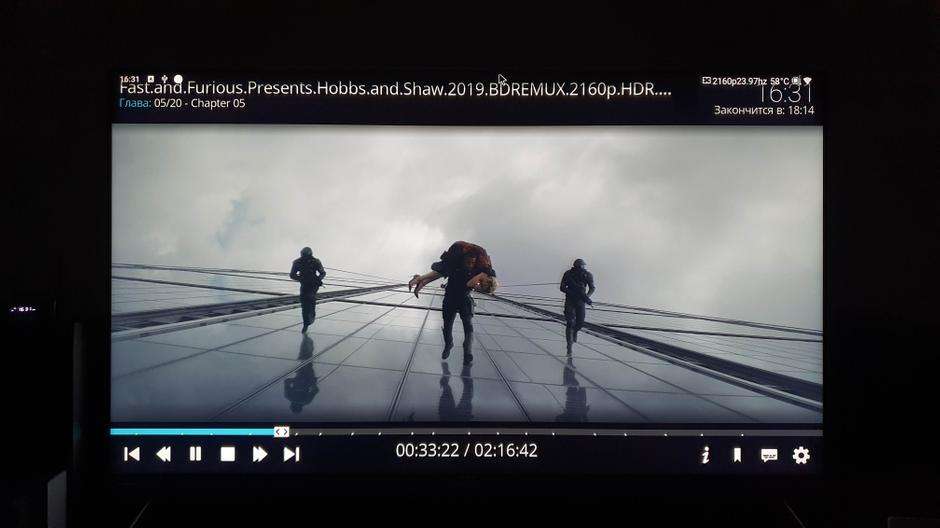
Далее ради интереса я решил проверить Dolby Vision, хотя он нигде и не заявлен. Удивительно, но некоторые профили, например P81 и P7 телевизор показывал в HDR, но большая часть DV конечно же не запустилась.
Далее я решил проверить Youtube и вначале все было очень хорошо, все видео в том числе HDR воспроизводится корректно.

Видео в 4K\60fps идет без пропуска кадров.
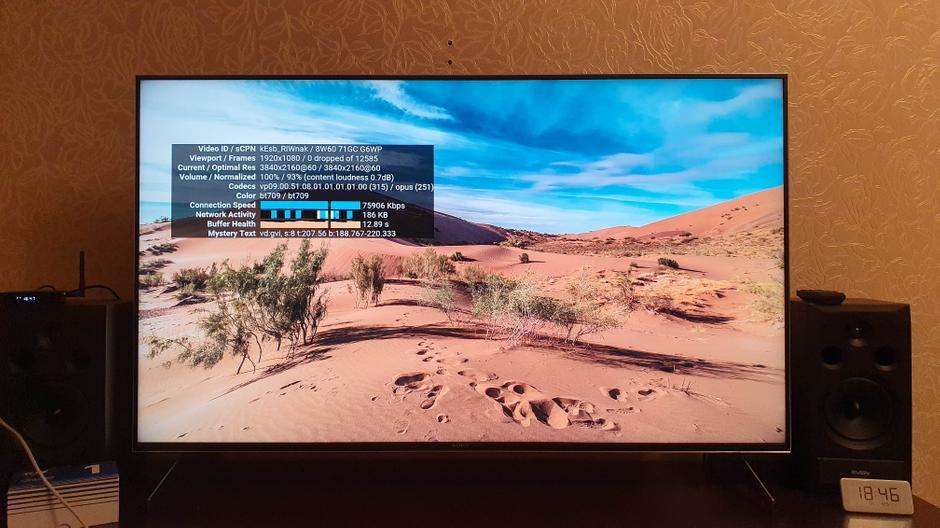
Но затем я перешел на канал Jacob + Katie Schwarz, видео с которого часто использую в тестировании и в целом фанатею от их работ. И ролики с канала, вроде Марокко, Перу или Коста Рика — шли с периодическими жесткими дропами, видео фактически подвисает. В итоге количество пропущенных кадров просто колоссальное и смотреть видео не представляется возможным. Стоит понизить разрешение до 2К и дропы пропадают.
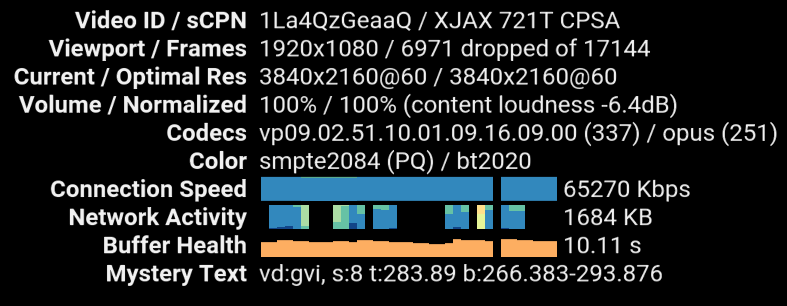
Интересно, но я перепроверил сотни других видео и больше подобных проблем не обнаружил. Только видео с канала Jacob + Katie Schwarz шли с дропами. Другие HDR видео в 4K показывает идеально: Gemini, New York от канала 8К и т.д. Также проверил документалки в 4К, вроде фильма «Дикая природа России» или «Великие океаны», художественные фильмы в 4K, вроде «Салют 7» и не было ни единого пропущенного кадра.

У меня есть теория почему так происходит, но это только теория. Если вкратце, то я заметил, что в YouTube частота процессора не поднимается выше 1,5 GHz, в то время как в любых других приложениях она легко возрастает до 1,9 GHz. Та даже если мышкой по экрану энергично поводить, то она быстро поднимается до 1,9 GHz. А в YouTube мертво стоит на 1,5 GHz. Причем сам ютуб не причем, т.к я ставил разные версии, включая Smart Youtube и Vanced. Так вот сдается мне, что накосячили именно что-то в прошивке и на супер требовательных видео, которыми фактически и являются ролики с озвученного канала, не хватает приставке мощности. Факт остается фактом, но о проблеме известно, в том числе и производителю, но пока они только руками разводят… В целом, если не заморачиваться, то шанс, что вы попадете на такой ролик крайне минимален. Ну а если брать обычные видео, вроде документалок, развлекательных каналов и кино, то качество там существенно ниже и приставка с легкостью обрабатывает их без дропов.
Онлайн кинотеатры и агрегаторы видео, вроде filmix или hd videobox работают отлично.
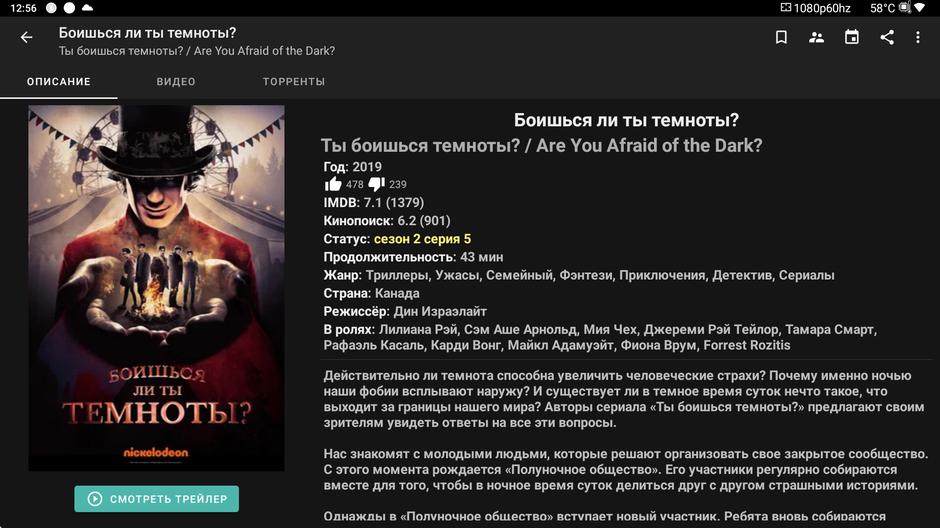
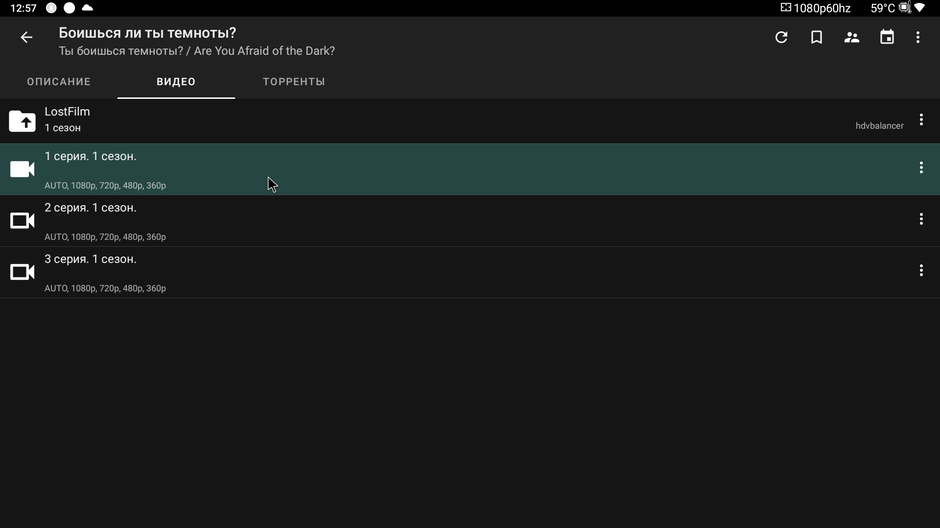
Если их качества вам недостаточно, то можно смотреть с торрентов или специализированных приложений, вроде kinotrend совместно с Torrserve, который позволяет воспроизводить видео с торрентов, без скачивания на накопитель. Видео здесь гораздо качественней, найти кино в 4K\HDR не проблема. Рекомендую приложение версии 1.1.86 в связке с сервером 1.1.77, как наиболее стабильную.


IPTV телевиденье использую от эдем (сейчас это ilook). Более 1000 каналов, есть популярные каналы в качестве HD и Ultra HD. Приставка спокойно справляется с этой задачей, переключение между каналами занимает 1 — 2 секунды.

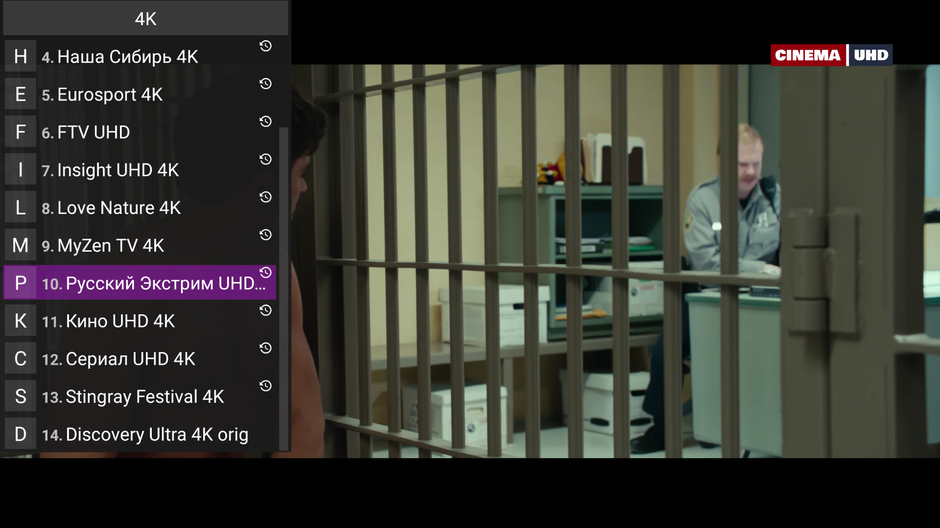

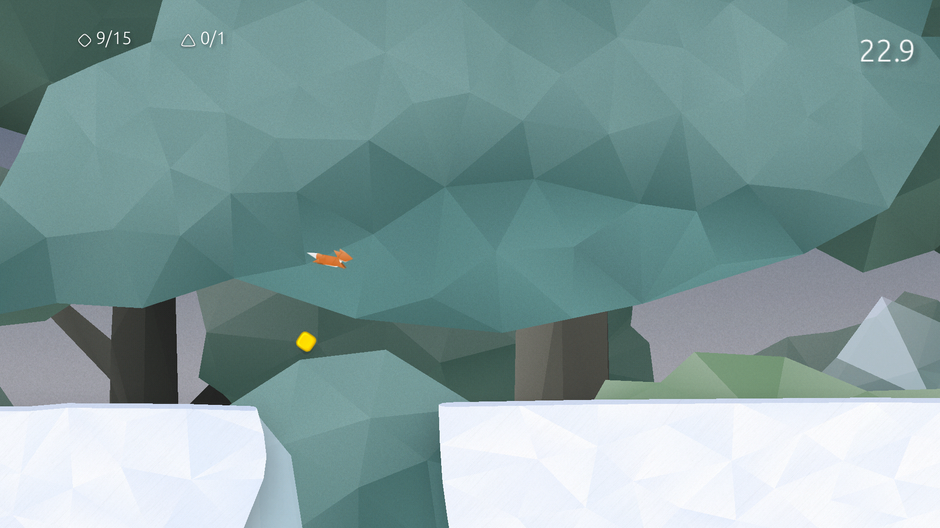
Просто потрясающий платформер — файтинг «Dan the man» с ретро графикой просто взорвал мой мозг и я залип на целый час. При возможности обязательно пройду ее, рекомендую всем! Игра отлично идет на приставке.

Далее я установил гонку Beach buggy racing 2, которая очень напоминает мегапопулярную Mario kart на Nintendo. Приятная мультяшная графика, драйв соревнований с реальными людьми, прокачка умений и оружия. На стандартных настройках графики игра идет плавно, без подтормаживаний.

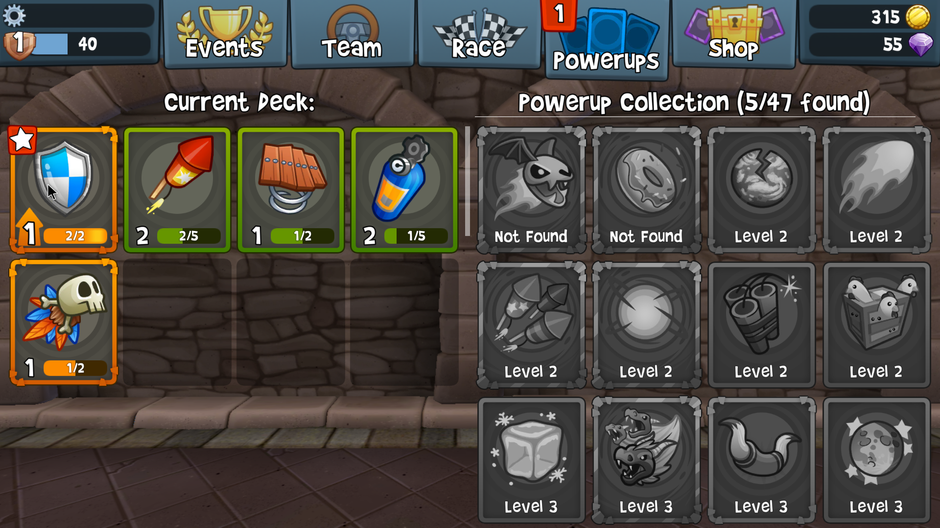
Самая тяжелая игра, которую я установил — Asphalt 9 и здесь уже видно, что игра идет на пределе, иногда заметны небольшие просадки кадров, но в целом на глаз они не значительные и игре не мешают.

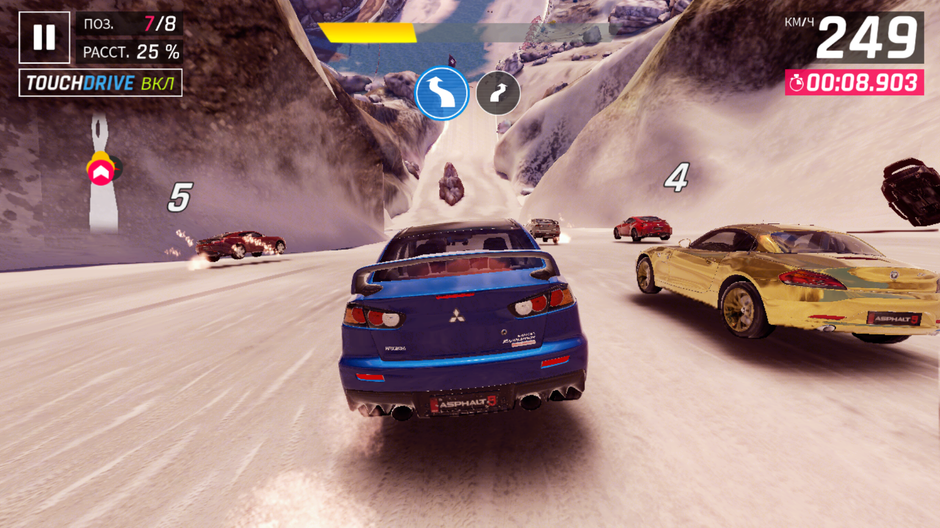
То есть можно четко сказать, что это не замена игровой приставке, да и в целом на Android не так уж и много хороших игр с поддержкой геймпада, но для неизбалованного ребенка здесь есть чем себя развлечь.
узнать актуальную стоимость в магазинах вашего города
- Процессор: 4 ядерный Amlogic S905X3 с максимальной тактовой частотой 1,9GHz
- Графика: Arm Mali-G31 MP2
- Оперативная память: 4GB DDR3
- Встроенный накопитель: 32GB
- Интерфейсы: USB 2.0 — 1шт, USB 3.0 — 1шт, кардридер micro SD карт
- Сетевые интерфейсы: WiFi 802.11 a/b/g/n/ac (2,4/5 Ghz), Bluetooth 4.2, 1000 Mbps ethernet порт
- Выход: HDMI 2.0 с поддержкой 4K@60fps
- Операционная система: Android 9
- Особенности: рабочий автофреймрейт, поддержка многоканального звука, переключатель Root прав, полная поддержка производителем (обновляемая прошивка).
Упаковка и комплектация
Если вы собираетесь заказывать устройство из Китая, то качество и плотность упаковки имеет большое значение. У приставки с этим все в полном порядке, картон плотный и без труда выдерживает путешествие через половину земного шара. Содержимое не пострадало.
А содержимое, это собственно: сама приставка, пульт управления, коротенький HDMI кабель и бестолковая инструкция, которую можно смело выбрасывать в ведро.

Ну и конечно же блок питания. Здесь он на 5V\2A, что конечно сделано с запасом, ведь по моим наблюдениям под нагрузкой приставка потребляет всего около 5W, а в простое и того меньше.

Пульт дистанционного управления
Дистушка здесь чуть лучше, чем никакая. Т.е есть конечно еще хуже, но если приставкой вы планируете пользоваться очень активно, то пульт лучше заменить на что-то с поддержкой режима аэромышки и голосового поиска, например G20S, который я считаю в принципе лучшим пультом для тв приставок. Если говорить о комплектном, то это классический пульт с управлением через ик интерфейс. Режим мышки у него есть, но он весьма условный, т.к передвижение курсора осуществляется тем же нажатием кнопок. Кнопки расположены достаточно удобно и нажимаются с отчетливым кликом. Навигация и основные действия — по центру, в пределах досягаемости большого пальца. В нижней части есть цифровой блок для набора номеров каналов.
А в верхней части зона обучаемых кнопок, на которые можно повесить управление своим телевизором: включение\отключение, регулировку громкости, переключение каналов или любое другое действие.

Инструкция по обучению кнопок пульта распечатана прямо на задней стороне пульта. Она на английском, поэтому объясню своими словами. Итак зажимаете красную кнопку в обучаемом блоке и держите пока не начнет гореть красный светодиод. Затем нажимаете кнопку которую хотите обучить, светодиод начнет мигать. Подносите второй пульт, сопоставляя их почти вплотную ик передатчиками и нажимаете на своем старом пульте кнопку, которую хотите скопировать. Если все прошло успешно, то светодиод мигнет 3 раза. Если мигнет 5 раз, значит запись не удалась и нужно повторить все с начала.

Внешний вид и интерфейсы
Внешне приставка выглядит очень просто, над дизайном особо не заморачивались. Корпус целиком пластиковый, на верней части нанесен логотип TOX1.
Антенна для WiFi внешняя и съемная, к примеру если подключение к интернету осуществляется через RJ-45, то ее можно не устанавливать.

Лет через 7 после начала выпуска подобных приставок до китайцев наконец-то дошло, что для лучшего охлаждения нужно просто не мешать циркуляции воздуха и обеспечить ему свободный доступ к горячим элементам. Раньше люди дома самостоятельно сверлили в глухих корпусах отверстия, колхозили с улучшением охлаждения, либо вообще вытаскивали плату из корпуса. В TOX1 с вентиляцией все в порядке, корпус со всех сторон имеет множество отверстий, через которые нагретый воздух поднимается вверх, а на его место поступает более прохладный. Это называется правильное пассивное охлаждение. Правда теперь появился вопрос с пылью, которая будет неизбежно попадать внутрь. Я не вижу ничего криминального, раз в пару месяцев просто пройтись пылесосом (без разборки), он спокойно высосет все через эти же отверстия. Ну если сильно заморочиться, то раз в году можно еще разобрать и вычистить более качественно, раскрутив 4 винтика, потратив на это 1 минуту. Кстати, в первых ревизиях приставка продавалась со специальными пыльниками, которые устанавливались с внутренней стороны. Но они слишком затрудняли циркуляцию воздуха и практически сводили на нет смысл от отверстий. Люди самостоятельно их удаляли для улучшения охлаждения и в новых ревизиях производитель отказался от идеи установки пыльников.

С левой стороны USB 2.0 и USB 3.0 разъемы, через последний я подключаю внешний HDD диск на 1 TB и спокойно смотрю любые тяжелые фильмы. Даже ролик jellyfish с максимальным битрейтом 400 mbps воспроизвелся плавно и без рывков. Также здесь можно обнаружить слот micro SD, с помощью которого можно расширить внутреннюю память на случай, если 32 GB вам окажется недостаточно.

На задней стенке можно обнаружить: разъем питания, гигабитный Ethernet порт и HDMI для подключению к современным телевизорам и мониторам. Для подключения старых телевизоров нужно приобрести переходник с HDMI на «тюльпаны», например такой.

На лицевой части расположен небольшой, но очень информативный экранчик.

По умолчанию он показывает время и информацию о статусе интернет подключения.

Но в настройках можно выбрать множество параметров, которые попеременно будут отображаться на экране, например можно следить за температурой процессора.

Разрешением экрана, частотой обновления изображения, нагрузкой на центральный процессор и т.д. Все параметры выставляются в настройках, в том числе и время их отображения на экране.


С нижней стороны корпуса у нас тоже вентиляционные отверстия и небольшая скрытая кнопка, которая помечена как RESET. Небольшие резиновые ножки приподнимают корпус над поверхностью и обеспечивают нормальный приток воздуха. К слову, под ножками расположены винтики, которые нужно выкрутить, чтобы добраться до платы с компонентами.

Разборка
С обратной стороны платы можно увидеть 4 чипа оперативной памяти DDR3 Samsung k4b4g0446b, еще 4 таких же чипа разместили с обратной стороны. Суммарно здесь 4GB, т.е каждый чип по 512 MB.
Кнопка RESET на плате подписана как UPDATE, т.е она используется не только для сброса, но и для прошивки. Ниже можем увидеть подключение антенн WiFi.

Примечательно, что один диапазон подключен к внешней антенне, предположительно это частота 5 GHz, которая по своей природе имеет более низкую «пробивную» способность. Второй диапазон у нас подключен к более простой антенне, которая крепится к обратной стороне крышки. В первых ревизиях у редких пользователей были проблемы с сетью WiFi или Bluetooth, но у меня с этим никаких проблем не возникло, значит производитель доработал этот вопрос. WiFi работает идеально как в диапазоне 2,4 GHz, так и в диапазоне 5 GHz. Проблем с передачей звука через bluetooth тоже нет.

Посмотрим на основную часть материнской платы. Первое, что бросается в глаза — новый радиатор (в старых ревизиях он был серебристый), давайте также посмотрим на основные компоненты.

- Emmc память Samsung KLMBG2JETD-B041 на 32 GB
- Модуль WiFi + Bluetooth Realtek Rtl8822b3


Гигабитный Ethernet контроллер Realtek RTL 8211F

Экран самый обычный, как у других боксов, т.е вся информация и графические эффекты реализованы на программном уровне. Отмечу только более приятный белый цвет символов, на других приставках чаще встречается ядово синий.

Система
Главный экран оформлен в виде крупных плиток, каждая из которых открывает заданный раздел, где расположены те или иные приложения. Есть доступ к файловому менеджеру и настройками системы, в нижней части доступен ряд из самостоятельно настраиваемых ярлыков. Все достаточно удобно, перевод на русский язык корректный.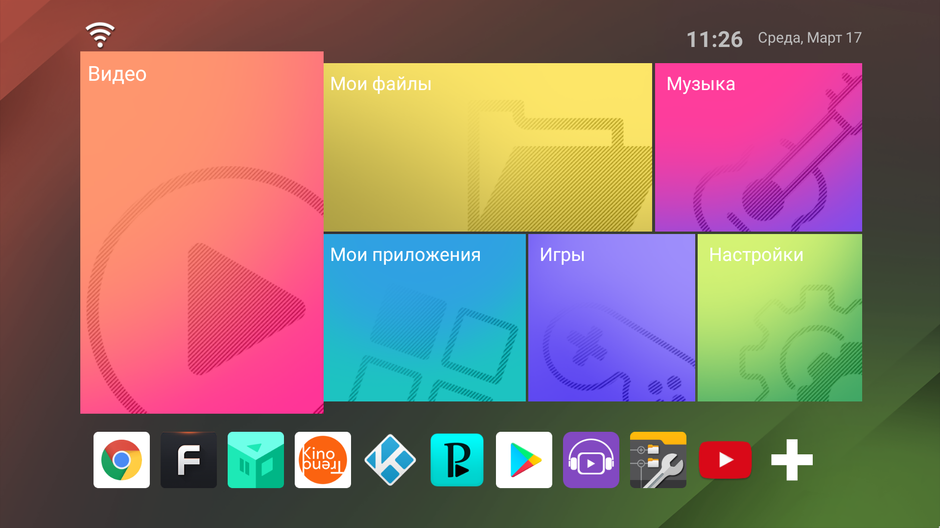
Доступна нижняя навигационная панель для удобного управления мышкой: меню, назад, домой, регулировка громкости и отключение. Также доступна верхняя панель, куда выводятся уведомления и другая полезная информация. Обе панели могут быть постоянно скрыты или автоматически скрываться в приложениях.
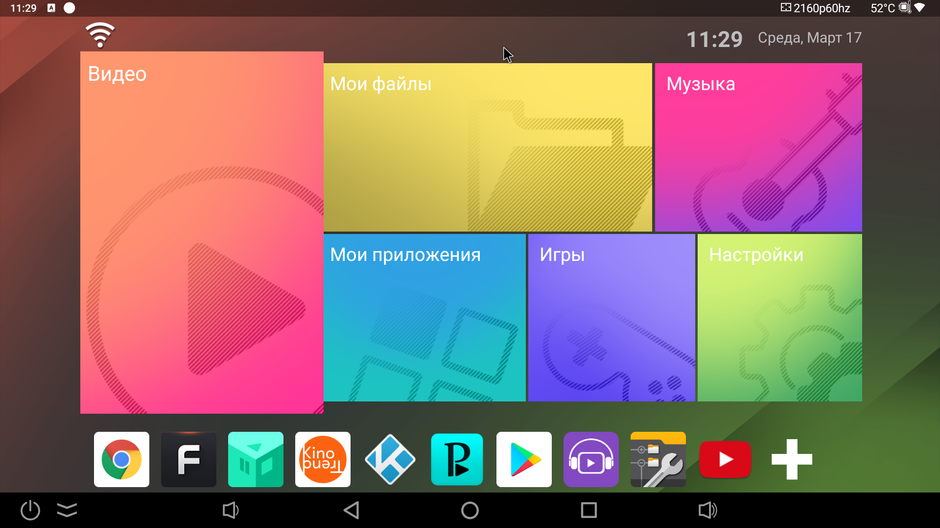
Зайдя в ту или иную плитку вы попадаете на экран с приложениями, к примеру вот так выглядит мой раздел «Игры».
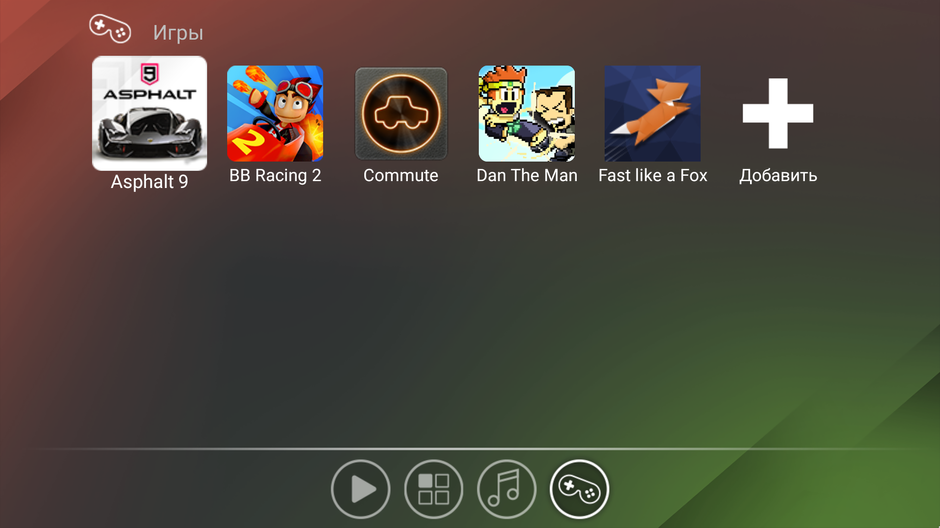
Но конечно можно открыть общий раздел «Мои приложения», где отображаются все приложения установленные на приставке. Мусора нет, а вот полезные программы есть, например удобный и функциональный проводник X-plore, программа для дублирование картинки с вашего смартфона AirScreen, продвинутый медиаплеер Kodi и даже парочка аркадных игр с поддержкой геймпада.

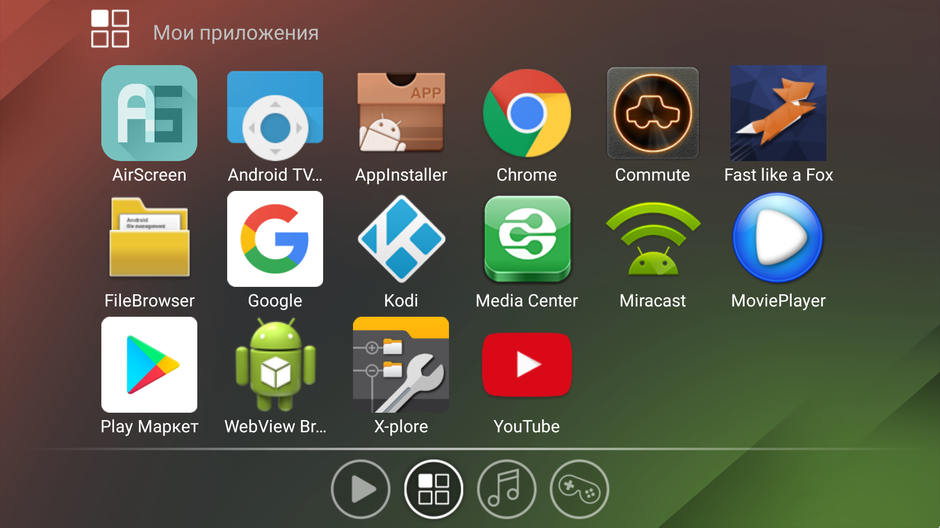
Особенности. В системе используется полноценный Play Market, не урезанный как на прошивках ATV. Вы можете устанавливать абсолютно любые приложения, не адаптированные для использования на приставках. Даже если это исключительно смартфонное приложение, приставка автоматически перевернет картинку вертикально.
Касательно обновлений. Работа ведется здесь полным ходом и с момента покупки приставки я уже поставил 4 крупных обновления. Причем обновления не для галочки, а действительно несут в себе серьезные изменения, все описания нововведений есть при получении новой прошивки. К примеру в третьем обновлении появился Magisk, а в последнем обновлении добавили сквозной режим передачи HD звука. Уверен, это далеко не последнее обновление и в будущем приставка также будет получать обновления программного обеспечения.
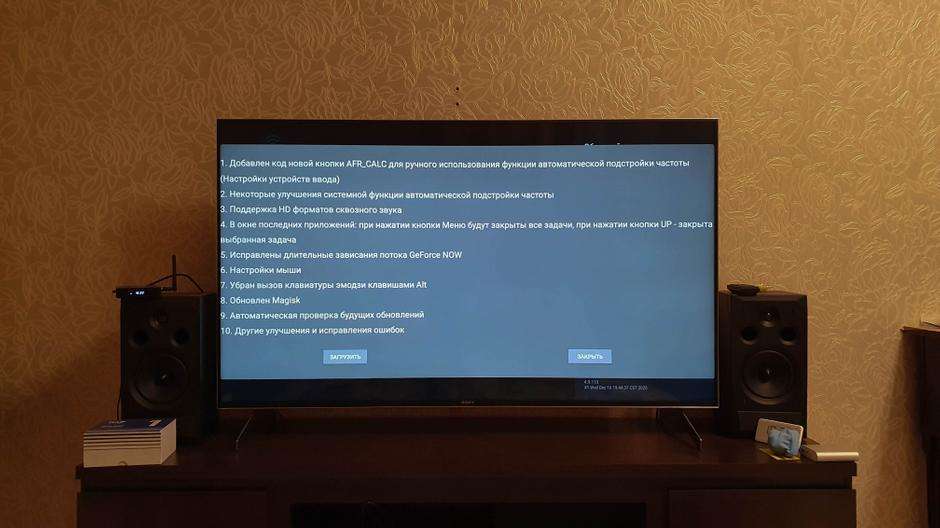
Настройки и возможности приставки
Ознакомимся с настройками и возможностями TOX1. В общих настройках можно подключиться к WiFi или Ethernet сети, добавить или удалить аккаунт, просмотреть все установленные, в том числе и системные приложения, а также подключить пульт, звуковую систему или наушники через Bluetooth. Самое интересное расположено в разделе «настройки устройства». Здесь можно посмотреть информацию о устройстве и обновить систему, на текущий момент последняя версия прошивки 1.5 от 26.02.21, базируется она как и предыдущие на ос Android 9.
В настройках экрана можно изменить разрешение экрана и цветовой режим. Поддерживаются разрешения HD, Full HD и 4K с частотой 60Hz, 50Hz, 30Hz, 25Hz и 24Hz.
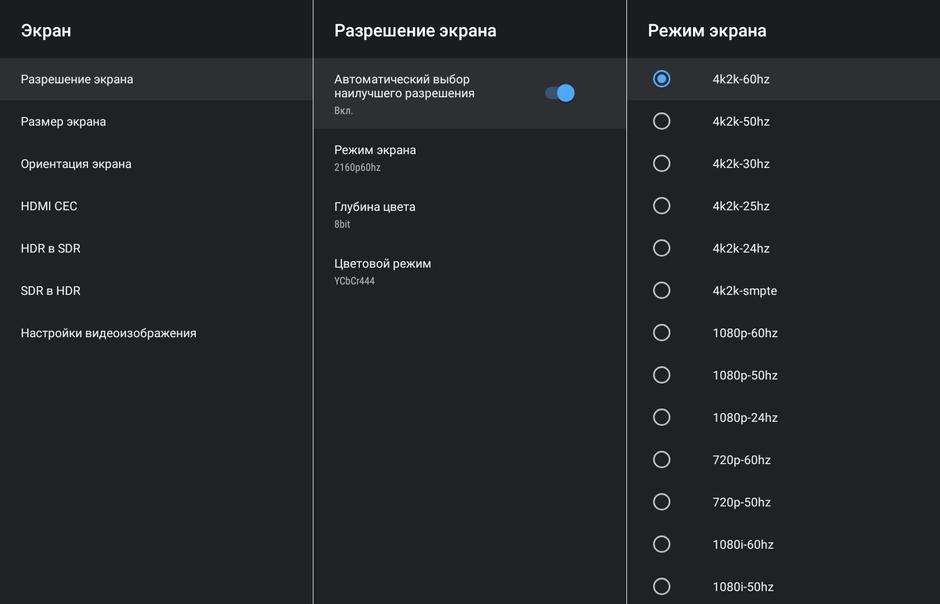
Также доступны более низкие разрешения 576p (PAL) и 480p (NTSC) для подключения старых телевизоров, но т.к в приставке нет отдельного AV выхода, то потребуется докупить такой переходник. Если изображение выходит за границы экрана или наоборот, есть неиспользуемое пространство, то его можно подогнать по размеру.
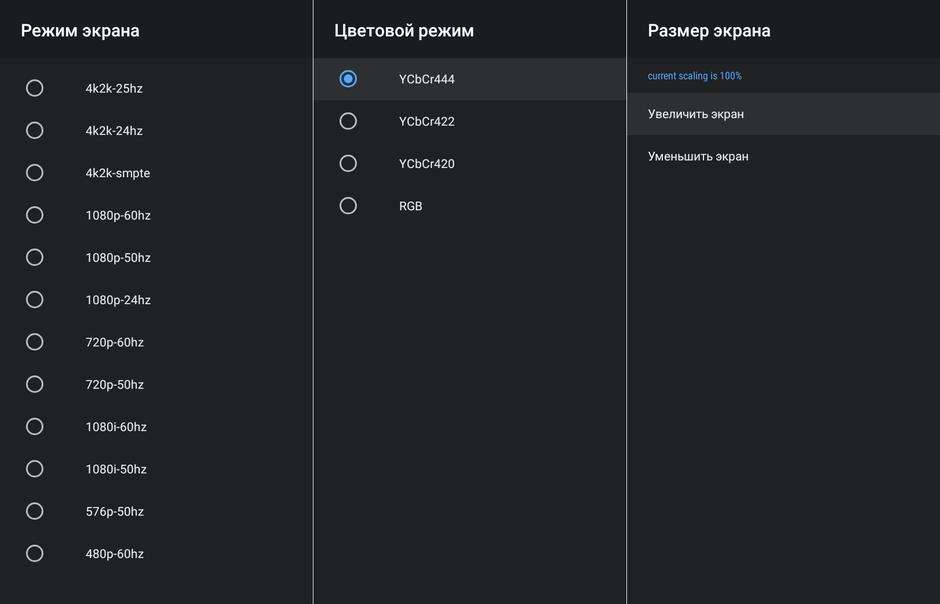
CEC управление позволяет использовать для телевизора и приставки один пульт и включать\отключать их одновременно. С моими телевизорами Sony и Samsung все работает отлично и я в принципе использую пульт телевизора даже для управления приставкой (приставочный пульт лежит в ящике как резервный).
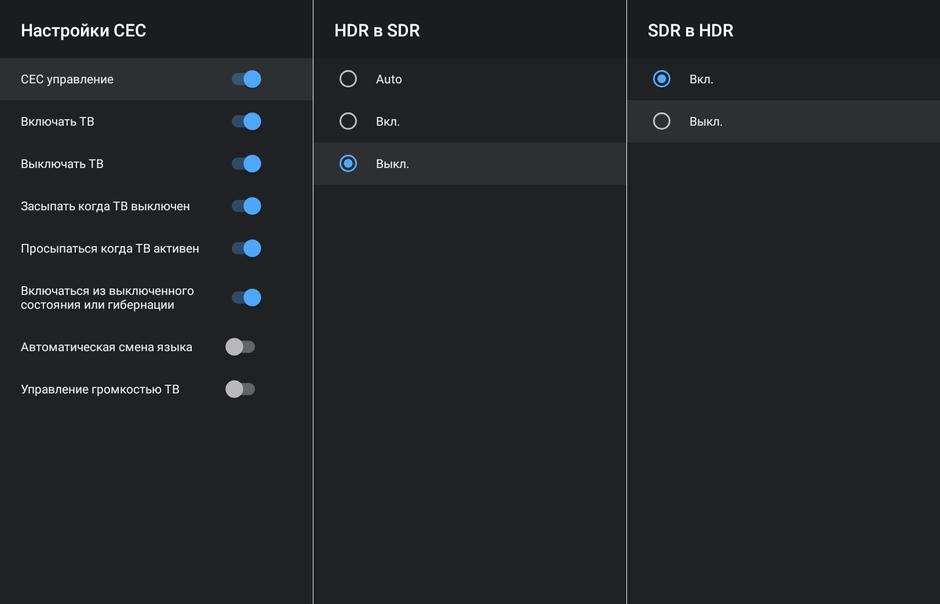
Далее у нас идет конвертация HDR в SDR, что будет полезно для телевизоров, не поддерживающих HDR. Если на таком телевизоре запустить HDR контент, то картинка будет выглядеть очень блеклой, практически бесцветной. С учетом того, что почти все новые фильмы выходят уже в HDR это может быть проблемой. Конвертация позволяет таким видео получить более яркие и насыщенные цвета, что могу показать на примере своего старенького телевизора Samsung.
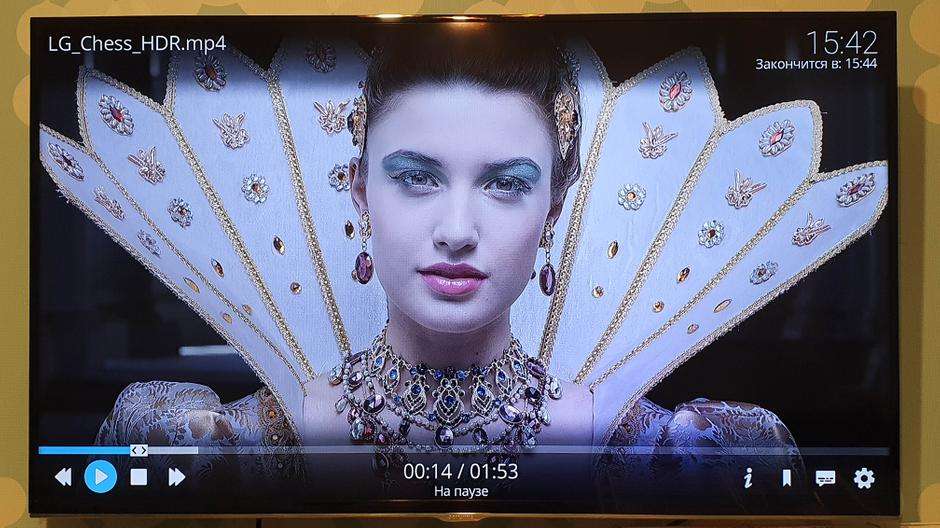
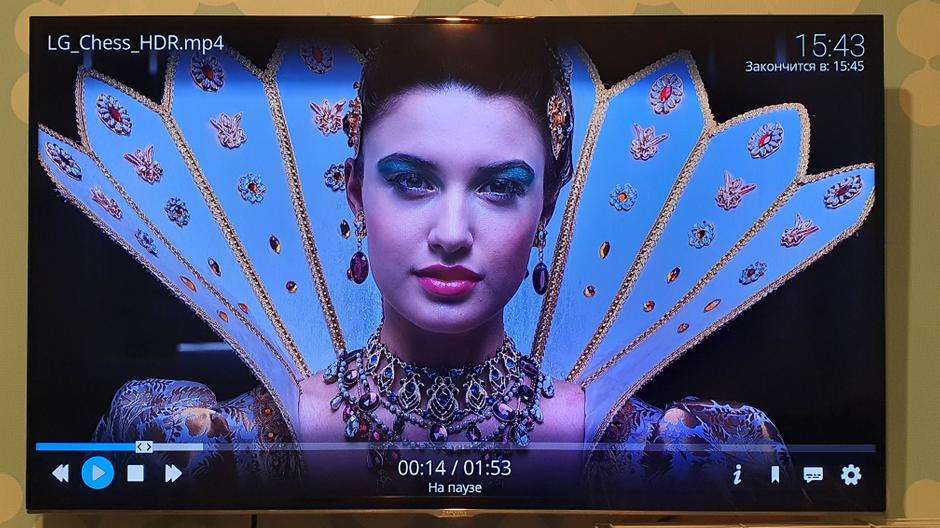
Есть и обратная конвертация SDR в HDR, что может быть полезно для новых телевизоров. Скачав обычный SDR фильм, вы можете включить конвертацию и получить более яркое и контрастное изображения. Функция также нормально работает.
Есть возможность более тонкой настройки изображения. И если в большинстве боксов при изменении параметров ничего не происходит, то здесь все ползунки рабочие и реально меняют изображение. Можно изменить основные параметры, такие как яркость, контраст, насыщенность и оттенок. Но что более важное, можно изменить настройки шумоподавления. Есть противники картинки от чипов Amlogic из-за чрезмерного шумоподавления. Так вот здесь можно в пару кликов сделать его менее агрессивным или полностью отключить.
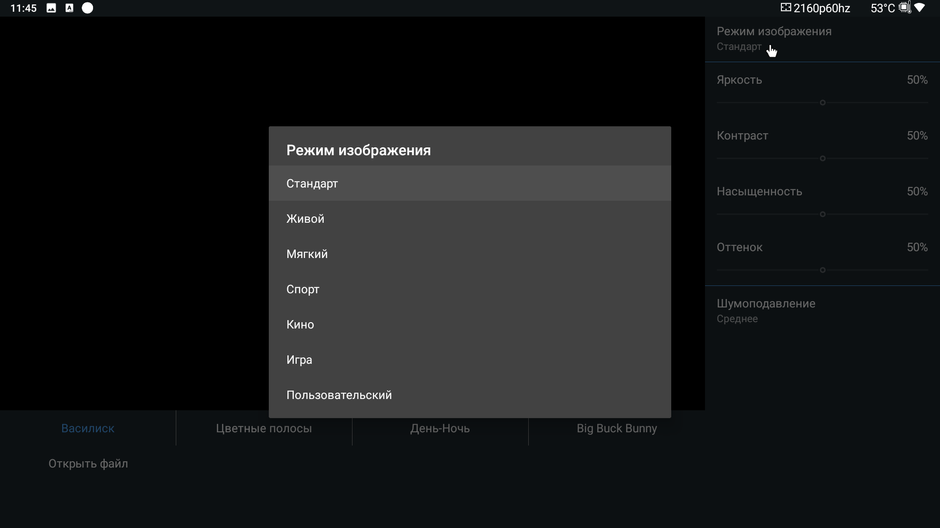
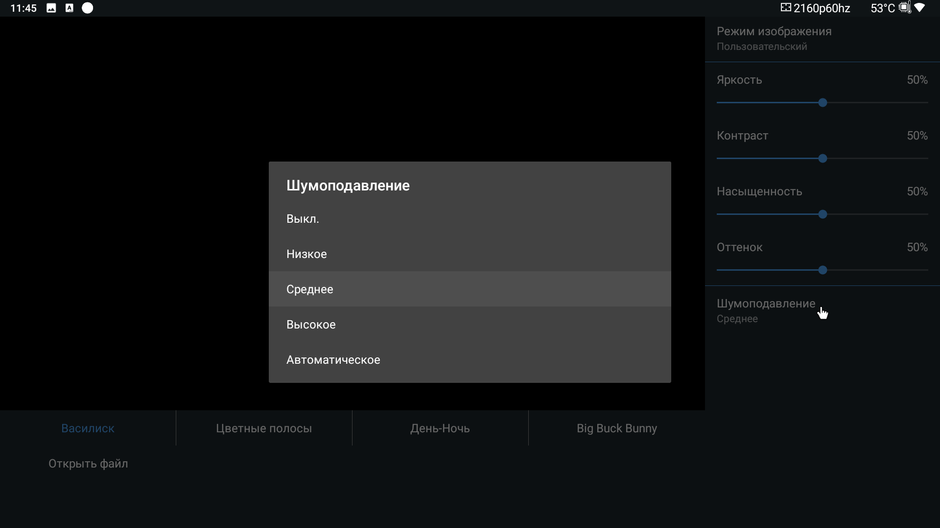
Есть поддержка многоканального звука, в том числе HD (форматы Dobly Audio работают в плеере KODI). Далее идут настройки верхней информационной панели, на которую можно выводить различную полезную информацию. У меня там отображается температура процессора, а также разрешение экрана с частотой обновления. Можно вывести и другие показатели, например нагрузку памяти или процессора, скорость интернета и т.д.
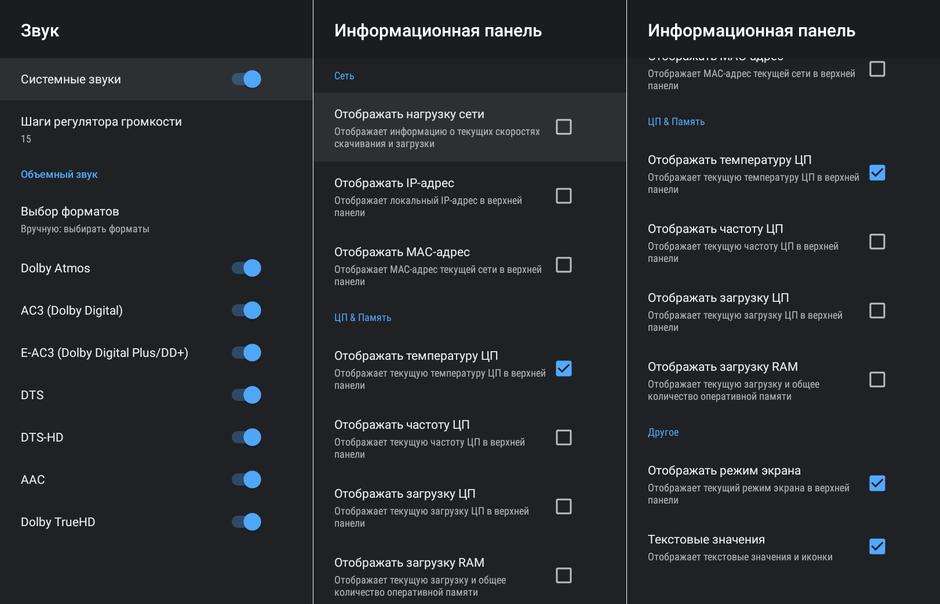
Отдельной настройкой вынесен автофреймрейт, т.е автоматическая подборка частоты. Приставка может менять как частоту обновления экрана, так и его разрешение. Поддерживаются целые и дробные частоты. Автофреймрейт можно включить индивидуально для отдельных приложений.

При помощи специальных видеороликов я проверил равномерность воспроизведения кадров в каждом режиме, ожидаемо получив идеальный результат.
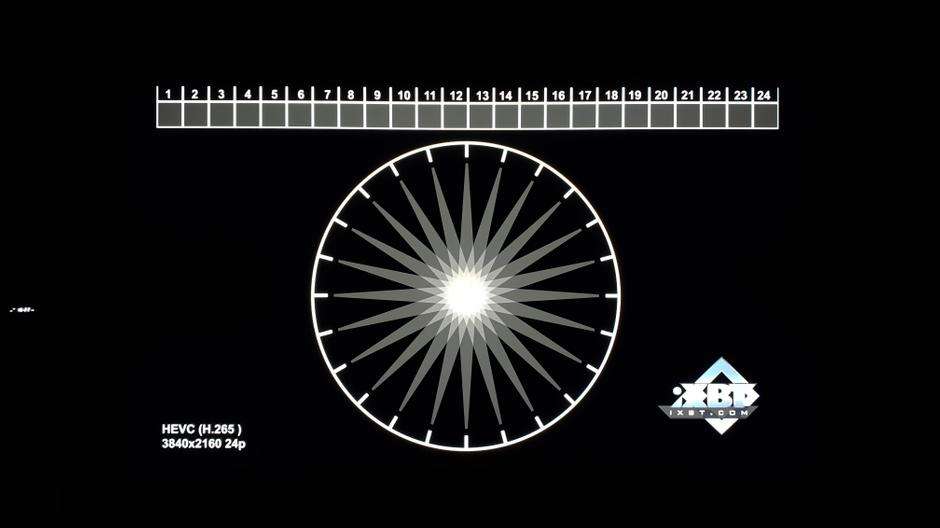
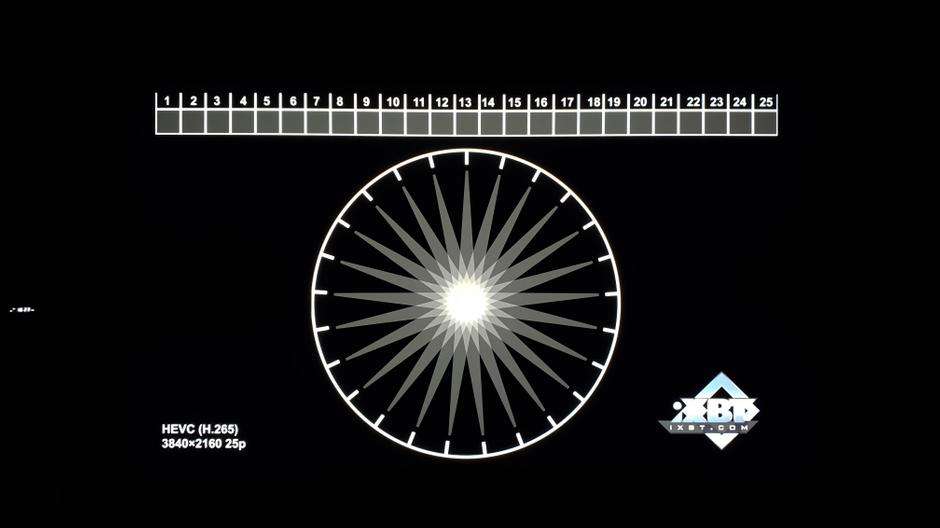
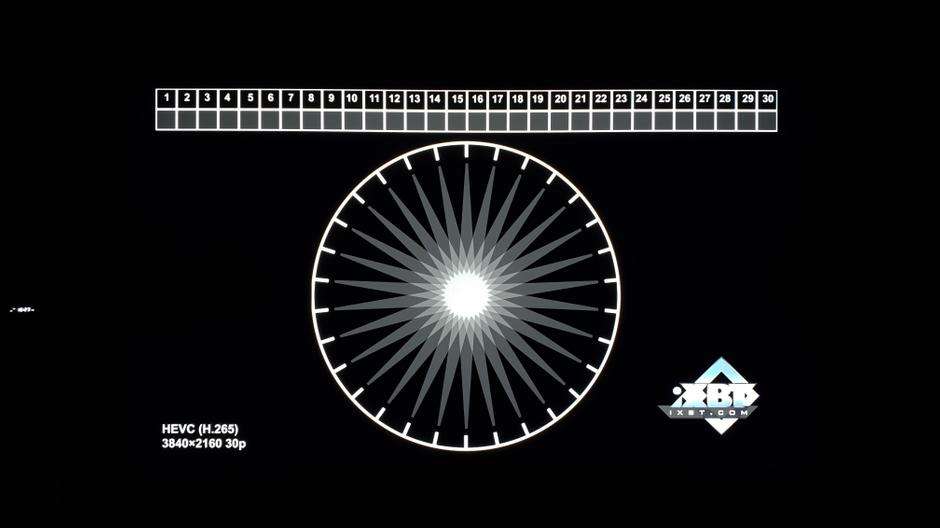


При просмотре телепередач приставка переключает телевизор на 50Hz (смотрите информацию в правом верхнем углу).
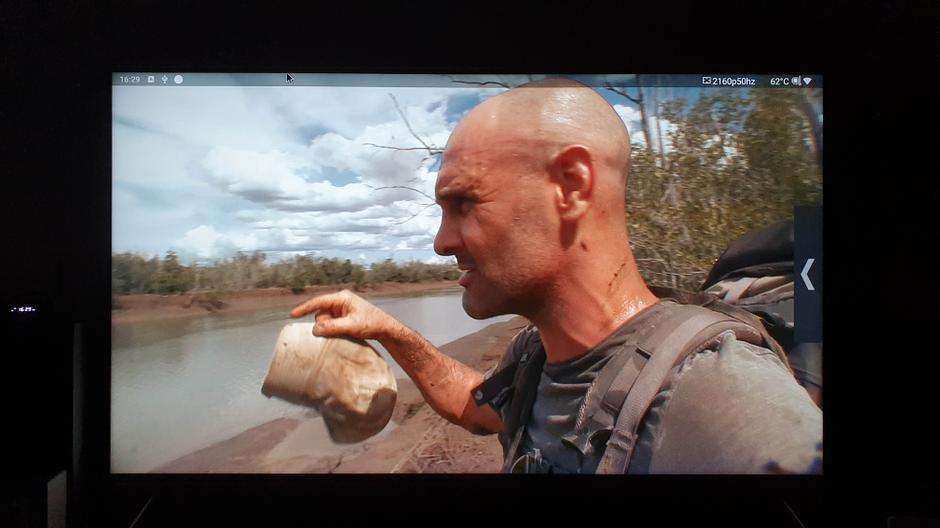
В фильмах частота обновления обычно составляет 23,97 fps, и вот тут нам пригодится поддержка дробных частот. Приставка обеспечивает правильный просмотр любого контента и мы можем смотреть фильмы без judder эффекта.
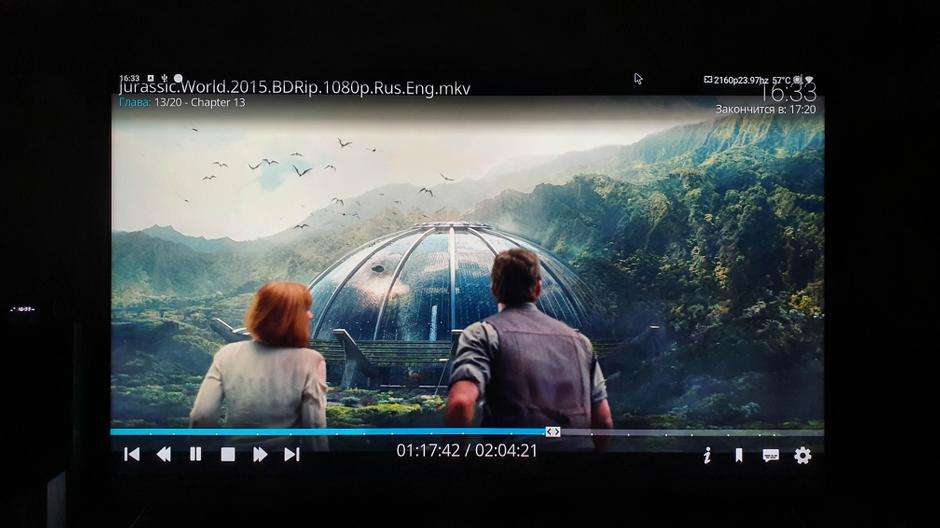
Следующая функция — настройка устройства ввода. Здесь нам предлагают перенастроить подключенное устройство, например беспроводную клавиатуру, пульт дистанционного управления или геймпад. Фактически можно переназначить на любую кнопку необходимое действие.
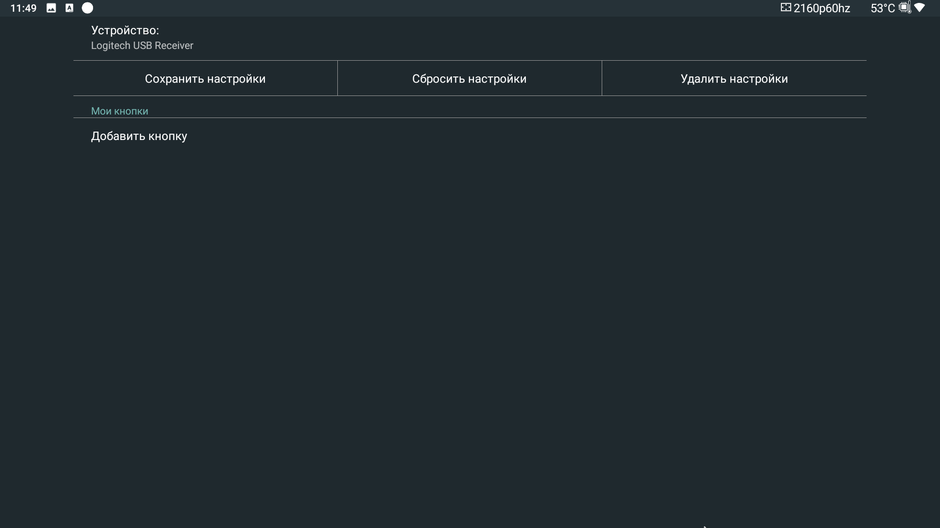
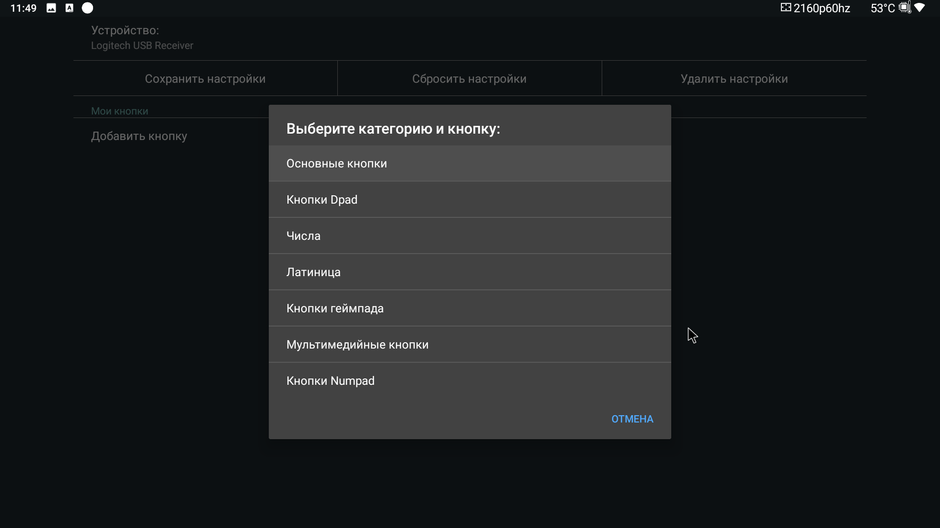
Двигаемся дальше. Настройки LED включают в себя как настройки экрана приставки (вы выбираете, какую информацию на него выводить и с какой периодичностью ее обновлять), так светодиода. Светодиод может показывать нажатие пульта, активность сети или встроенной памяти. А если его мигание мешает, то можно полностью отключить.
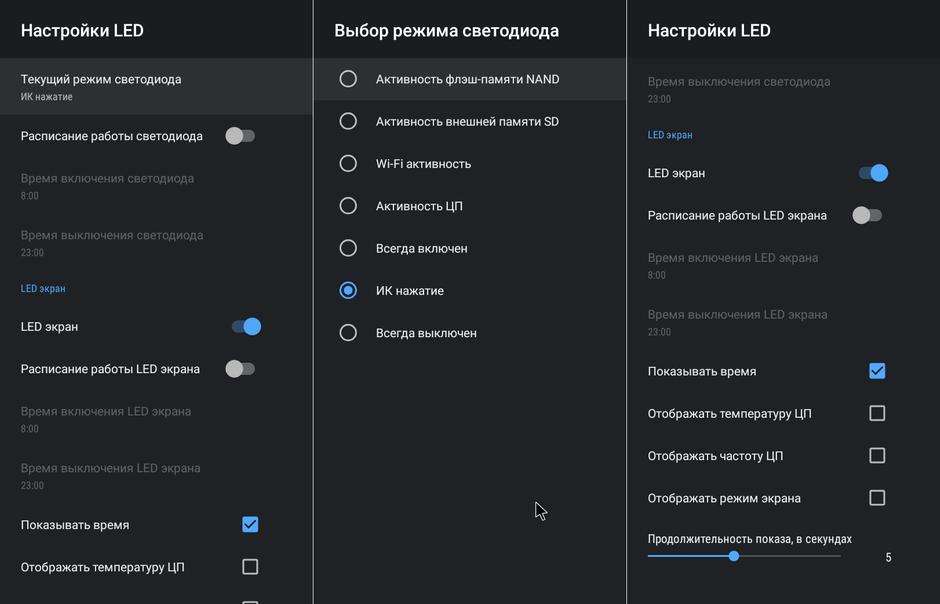
- Настройки системных панелей
- Настройки мышки (можно включить крупный указатель, что удобно если телевизор размещается на большом расстоянии от человека)
- Настройки USB (поддерживается OTG режим)
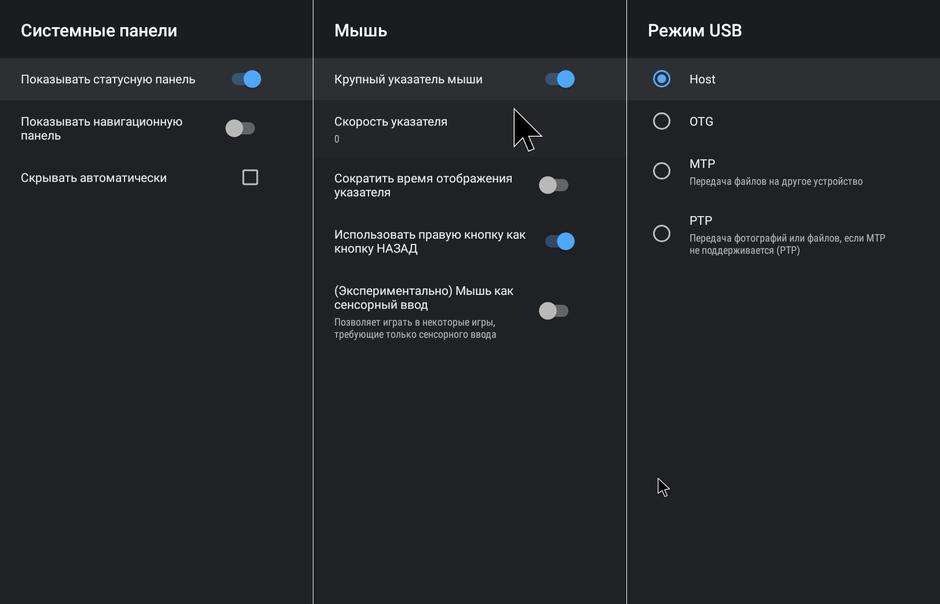
- Кнопка питания может отключить приставку, перевести ее в сон или в гибернацию.
- Права суперпользователя можно включать и отключать одним нажатием кнопки, предустановлен Magisk.
- Есть Samba сервер, при помощи которого можно организовать общий доступ к файловому хранилищу.
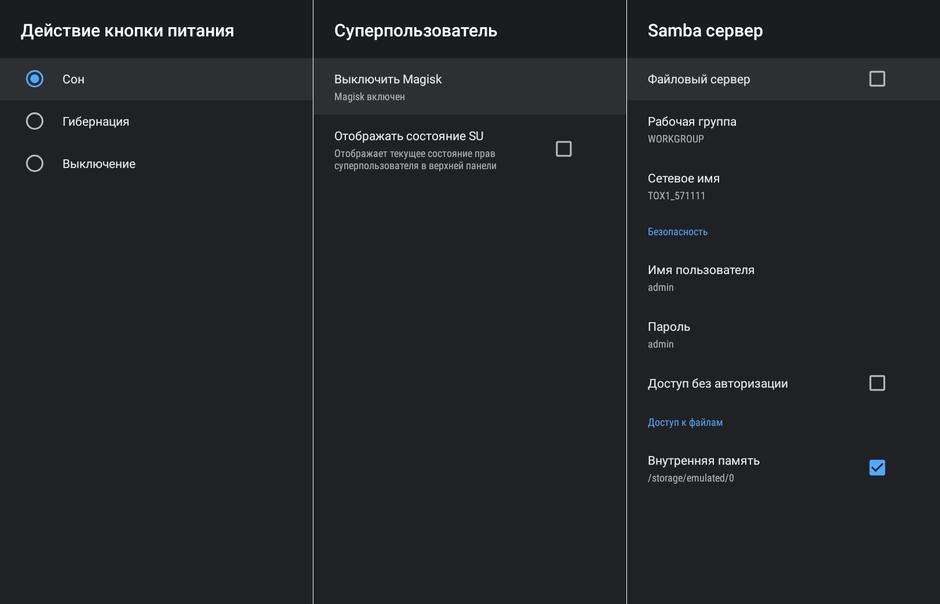
И конечно же есть Bluetooth для подключения пультов, геймпадов или беспроводных наушников.

О производительности и стабильности
Amlogic S905X3 хорошо зарекомендовал себя в современных тв-боксах, он обеспечивает хорошее быстродействие в системе и имеет аппаратную поддержку таких современных кодеков, как H264 и HEVC (используются для кодирования фильмов) и VP9 (используется в YouTube). Поддержки перспективного AV1 нет. Максимальная тактовая частота процессора 1,9 GHz. Первая ревизия приставки была ограничена в прошивке частотой 1,5 GHz, но сейчас процессор работает в полную силу.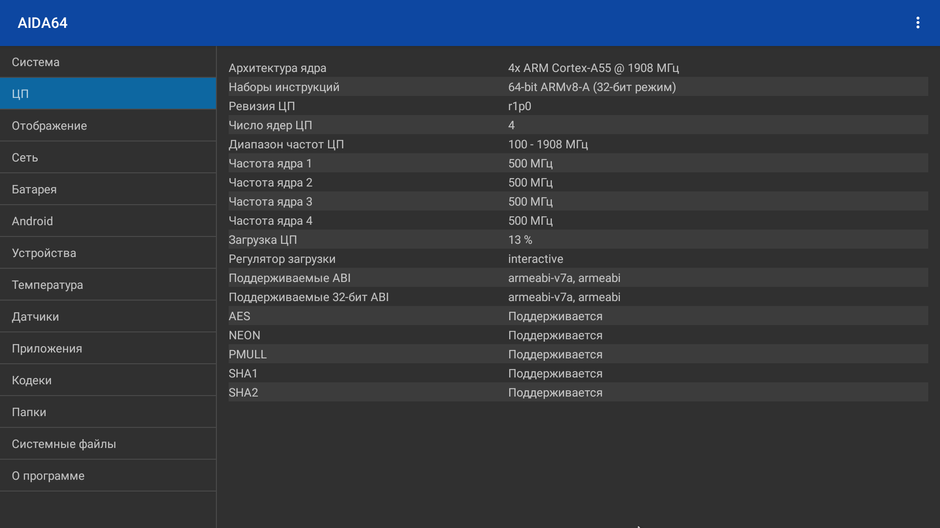
Если говорить о синтетических тестах, то в антуту приставка набирает 75 000 баллов.
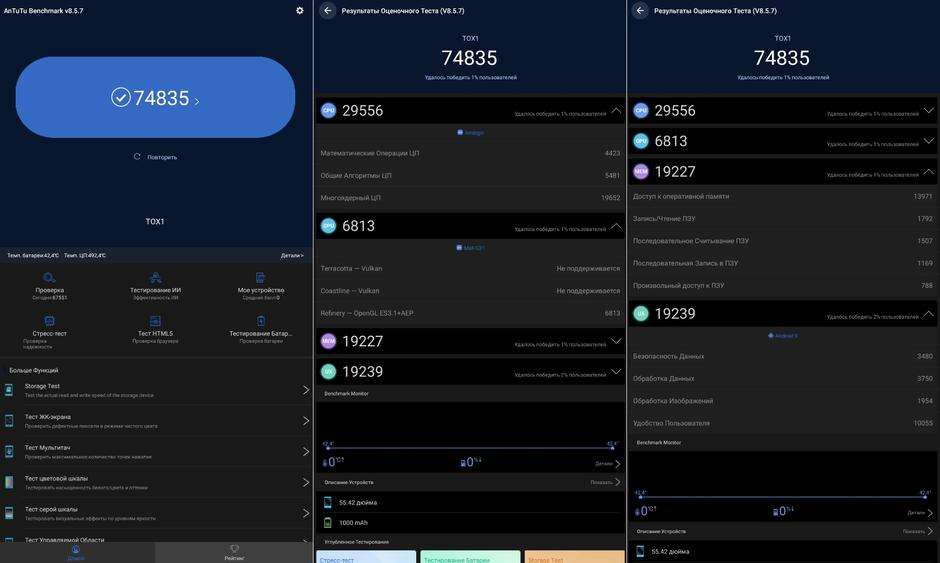
В Geekbench 5: 132 балла одноядерный режим и 448 баллов в многоядерном режиме.
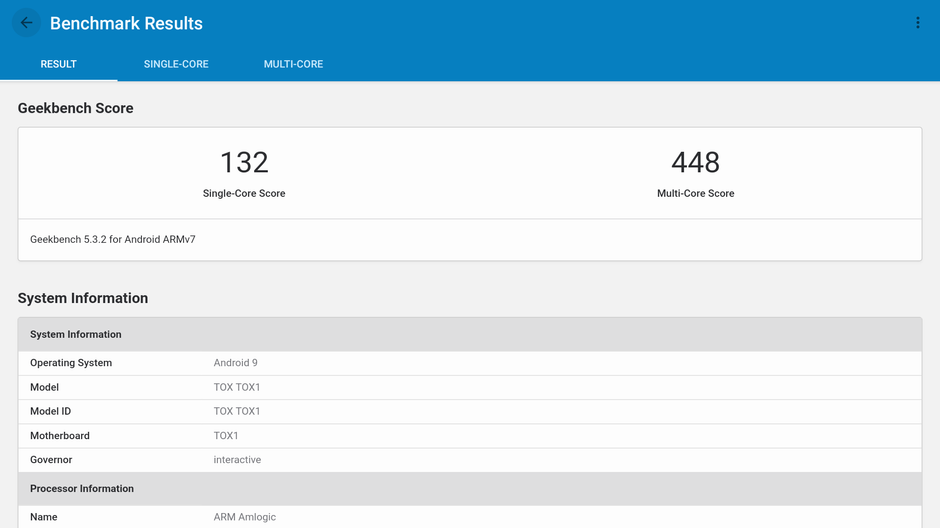
Sling Shot Extreme от 3D Mark — 332 балла

Если говорить о снижении производительности от нагрева, то она присутствует. Троттлинг тест показывает периодическое снижение производительности на 20%. Чтобы не перегреться, приставка скидывает частоту с максимальных 1,9 GHz до 1,5 GHz.

Встроенный накопитель показывает средние скоростные показатели: 40 Mmps на запись и 100 Mbps на чтение, скорость копирования оперативной памяти более 3200 Mbps.
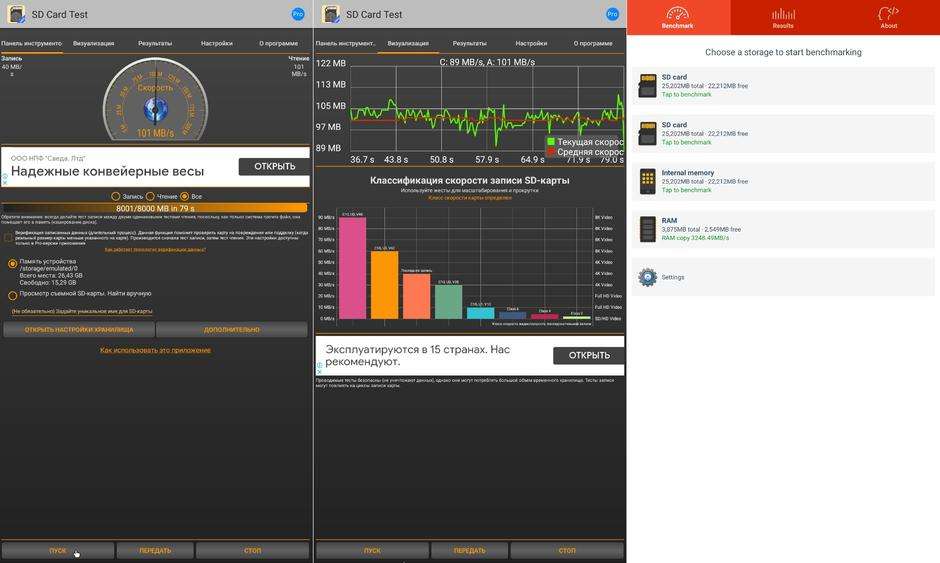
CPDT показывает схожие результаты при тестировании накопителя.
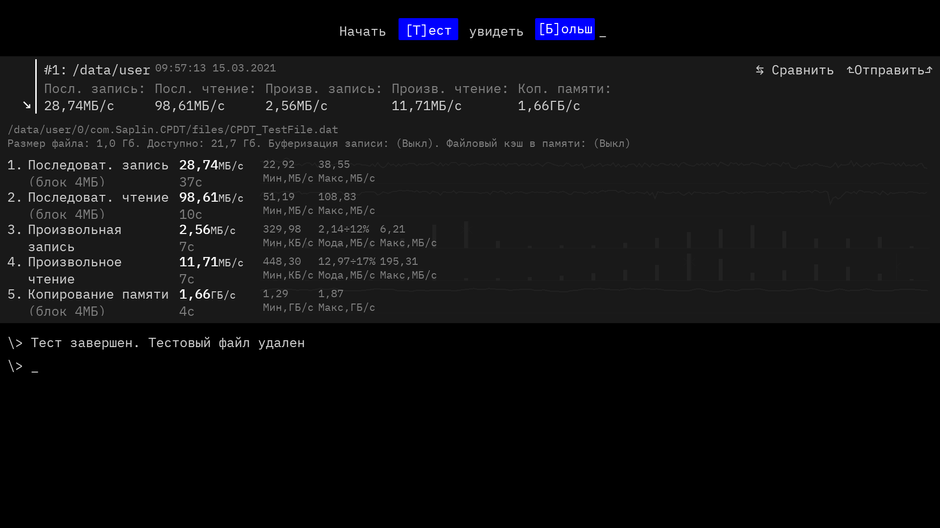
Самое главное это конечно WiFi, с ним у приставок часто бывают проблемы. В данном случае, все очень и очень хорошо. Вот реальный пример: роутер в коридоре в начале квартиры, приставка в дальней комнате в углу через 2 стены, т.е фактически у меня дома это максимальное удаление (не считая конечно балкона), тарифный план «до 100 мегабит», в реальности по проводу дает максимум 95 Mbps. В диапазоне 5 GHz я получаю в среднем 75 Mbps на скачивание и отдачу, а в диапазоне 2,4 GHz получается 40 Mbps на скачивание и 65 Mbps на отдачу. И мне хватает скорости даже для просмотра 4K\HDR фильмов с торрентов напрямую, без предварительного скачивания на накопитель.
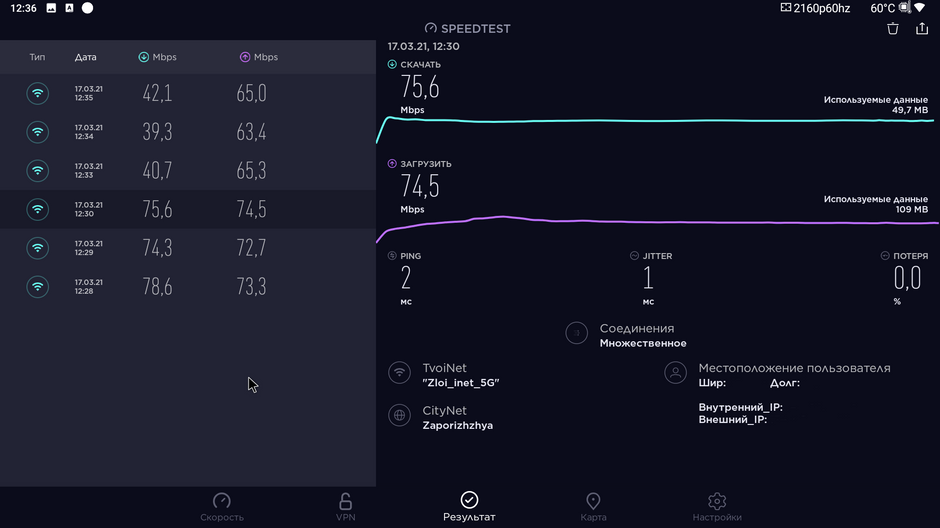
В приложении WiFi Speed Test я получил такие данные: 85 Mbps на скачивание и 75 Mbps на отдачу, при этом реальную скорость сети приложение показало более 250 Mbps.
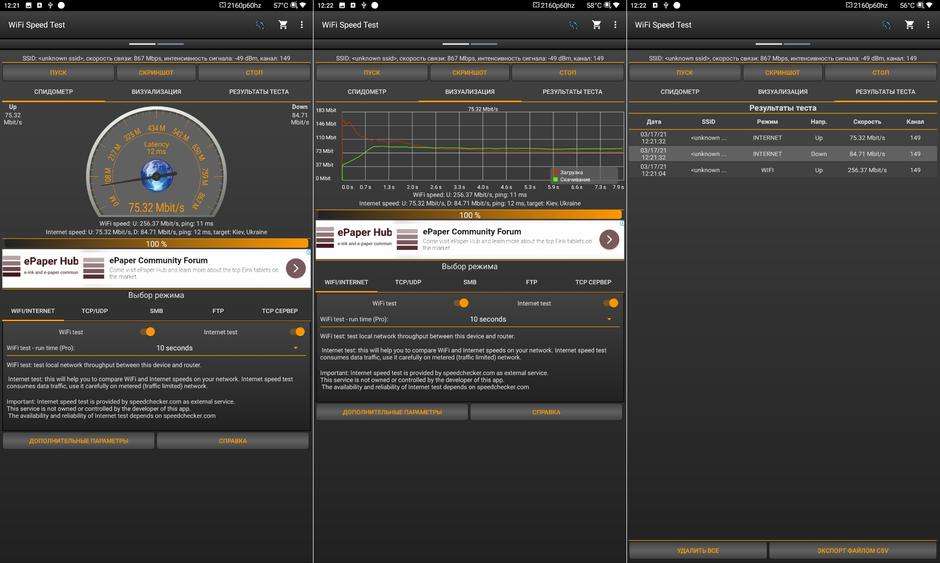
Ну что же, проверим. Я создал максимально приятные условия для своего роутера и приставки, разместив их в одной комнате. Компьютер подключил к роутеру кабелем и запустив iperf3 использовал в качестве сервера, а приставка выполняла роль клиента, где я установил Magic Iperf. В диапазоне 5 GHz с роутером Mi WiFi4 я получил до 160 Mbps, в диапазоне 2,4 GHz до 80 Mbps. На других роутерах результат может быть как выше, так и ниже. Кому этого недостаточно, есть гигабитный Ethernet порт.

Тестирование медиа возможностей
Проверять возможности приставки я начал с проверки всеядности, для этого у меня уже собралась огромное количество тестовых роликов и фрагментов видеофильмов в различных форматах. В плане кодеков вопросов не возникло, все что заявлено (VP8, VP9, H264, H265) — воспроизводилось нормально, AV1 естественно тормозил. Далее я проверил поддержку HDR: LG New York, Samsung 7 Wonders, LG Chess, Sony Whale и другие HDR ролики воспроизводились корректно. На скриншоте HDR изображение получается блеклым, поэтому пришлось повторно сделать фото экрана при помощи камеры.



Тяжелые фильмы в HDR тоже без проблем воспроизводятся, например Хобс и Шоу.
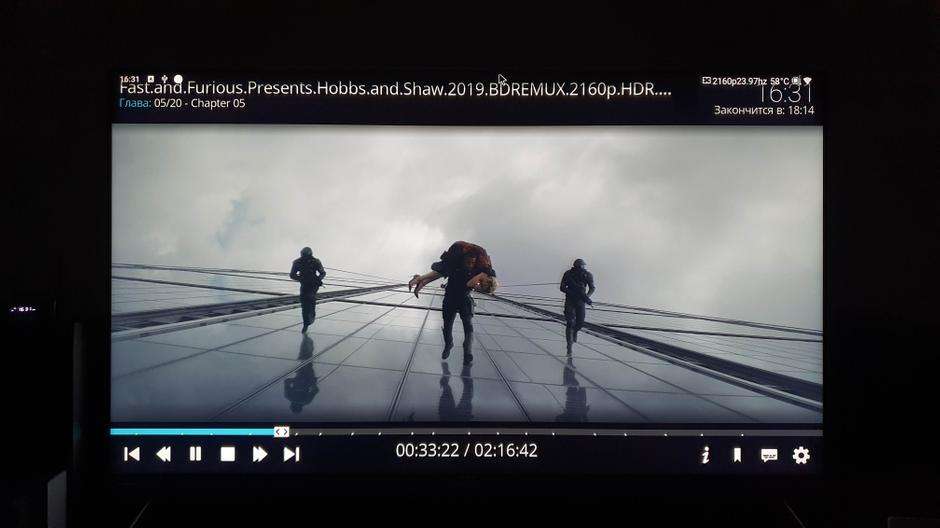
Далее ради интереса я решил проверить Dolby Vision, хотя он нигде и не заявлен. Удивительно, но некоторые профили, например P81 и P7 телевизор показывал в HDR, но большая часть DV конечно же не запустилась.
Далее я решил проверить Youtube и вначале все было очень хорошо, все видео в том числе HDR воспроизводится корректно.

Видео в 4K\60fps идет без пропуска кадров.
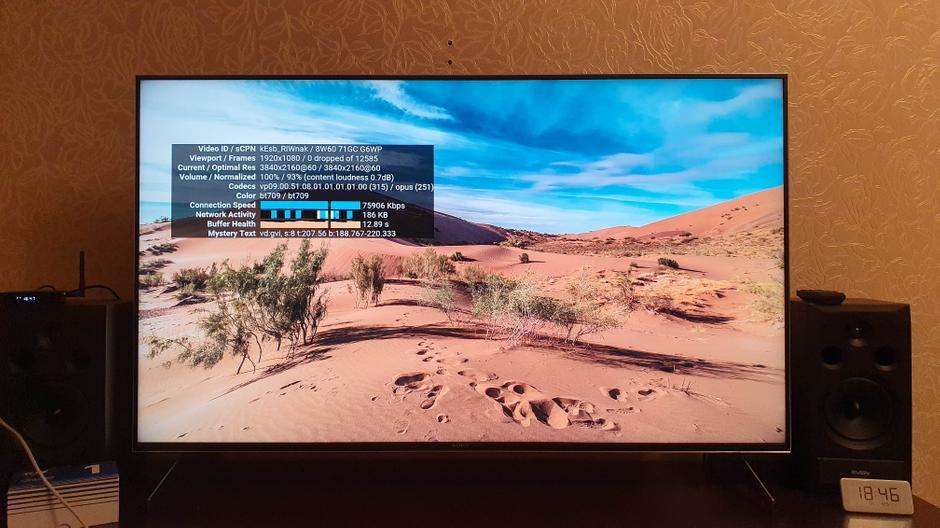
Но затем я перешел на канал Jacob + Katie Schwarz, видео с которого часто использую в тестировании и в целом фанатею от их работ. И ролики с канала, вроде Марокко, Перу или Коста Рика — шли с периодическими жесткими дропами, видео фактически подвисает. В итоге количество пропущенных кадров просто колоссальное и смотреть видео не представляется возможным. Стоит понизить разрешение до 2К и дропы пропадают.
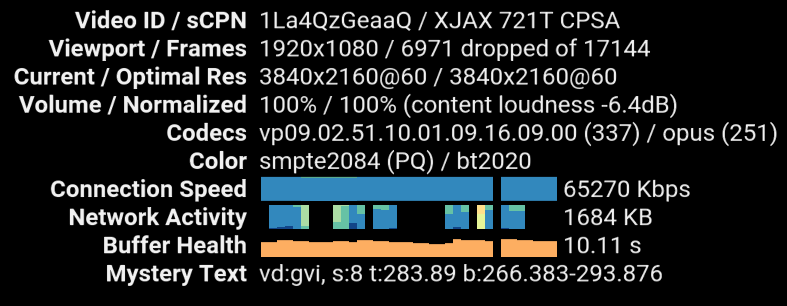
Интересно, но я перепроверил сотни других видео и больше подобных проблем не обнаружил. Только видео с канала Jacob + Katie Schwarz шли с дропами. Другие HDR видео в 4K показывает идеально: Gemini, New York от канала 8К и т.д. Также проверил документалки в 4К, вроде фильма «Дикая природа России» или «Великие океаны», художественные фильмы в 4K, вроде «Салют 7» и не было ни единого пропущенного кадра.

У меня есть теория почему так происходит, но это только теория. Если вкратце, то я заметил, что в YouTube частота процессора не поднимается выше 1,5 GHz, в то время как в любых других приложениях она легко возрастает до 1,9 GHz. Та даже если мышкой по экрану энергично поводить, то она быстро поднимается до 1,9 GHz. А в YouTube мертво стоит на 1,5 GHz. Причем сам ютуб не причем, т.к я ставил разные версии, включая Smart Youtube и Vanced. Так вот сдается мне, что накосячили именно что-то в прошивке и на супер требовательных видео, которыми фактически и являются ролики с озвученного канала, не хватает приставке мощности. Факт остается фактом, но о проблеме известно, в том числе и производителю, но пока они только руками разводят… В целом, если не заморачиваться, то шанс, что вы попадете на такой ролик крайне минимален. Ну а если брать обычные видео, вроде документалок, развлекательных каналов и кино, то качество там существенно ниже и приставка с легкостью обрабатывает их без дропов.
Онлайн кинотеатры и агрегаторы видео, вроде filmix или hd videobox работают отлично.
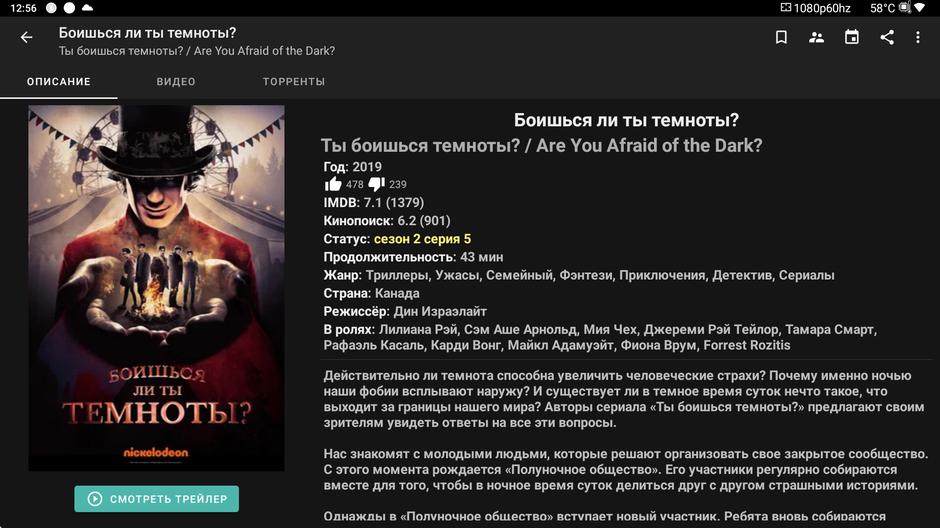
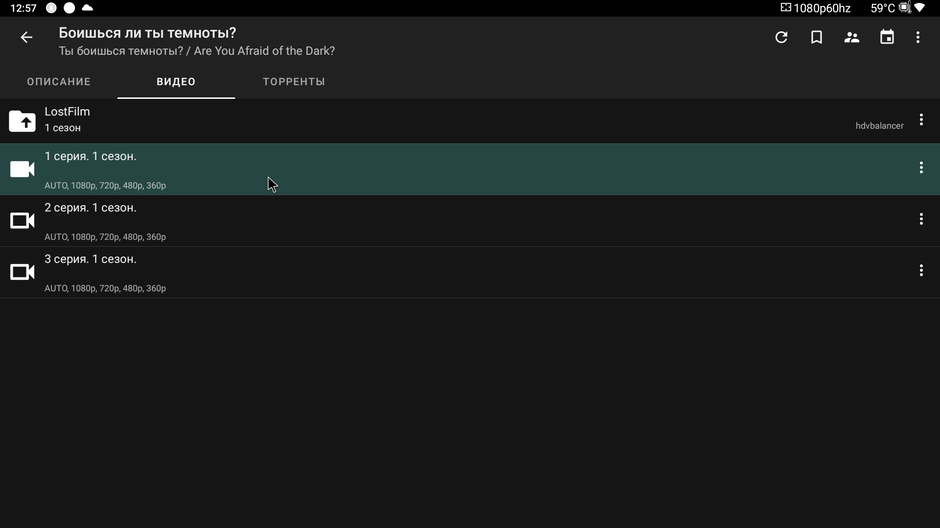
Если их качества вам недостаточно, то можно смотреть с торрентов или специализированных приложений, вроде kinotrend совместно с Torrserve, который позволяет воспроизводить видео с торрентов, без скачивания на накопитель. Видео здесь гораздо качественней, найти кино в 4K\HDR не проблема. Рекомендую приложение версии 1.1.86 в связке с сервером 1.1.77, как наиболее стабильную.


IPTV телевиденье использую от эдем (сейчас это ilook). Более 1000 каналов, есть популярные каналы в качестве HD и Ultra HD. Приставка спокойно справляется с этой задачей, переключение между каналами занимает 1 — 2 секунды.

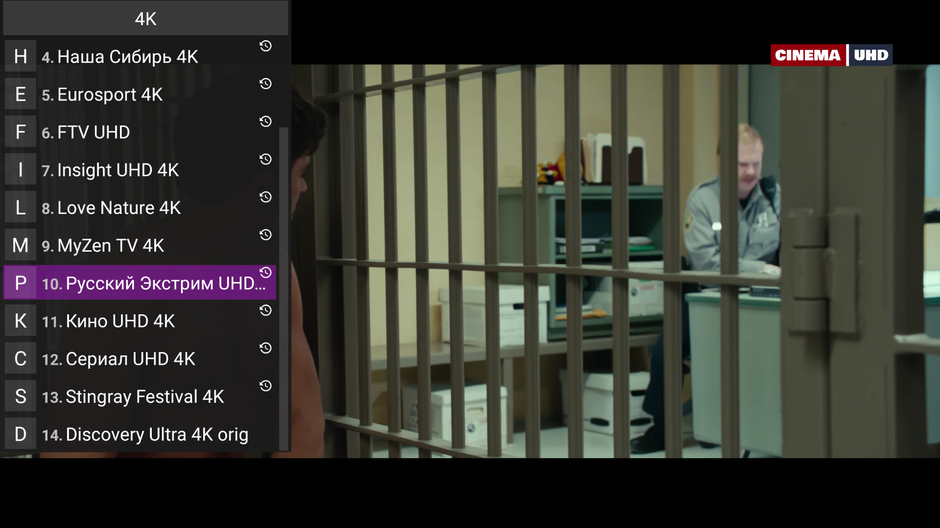
Игровые возможности
Бокс не игровой, но кое на что все же способен. Понятно что про fortnite или pubg мечтать здесь не стоит, а вот в что-то аркадное и более простое поиграть можно. По привычке я поставил WoT Blitz, но был непрятно удивлен тем, что разработчик убрал из игры поддержку геймпада. Жаль, а ведь многие играли в танчики на своих приставках, что конечно же удобней, чем играть на телефоне или планшете. Геймпад без проблем завелся, пара встроенных игр Commute и Fast like a fox отлично на нем играются, но это конечно совсем примитивные игры, поэтому я установил несколько своих.
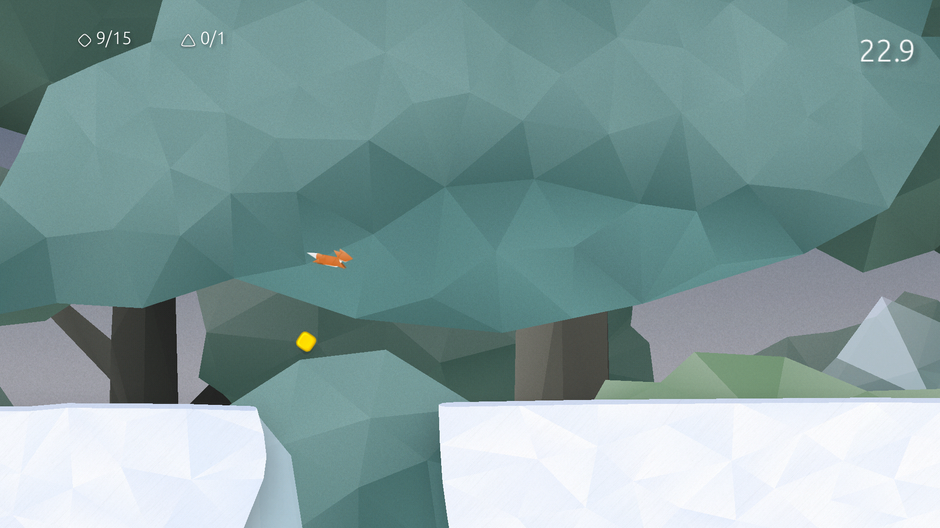
Просто потрясающий платформер — файтинг «Dan the man» с ретро графикой просто взорвал мой мозг и я залип на целый час. При возможности обязательно пройду ее, рекомендую всем! Игра отлично идет на приставке.

Далее я установил гонку Beach buggy racing 2, которая очень напоминает мегапопулярную Mario kart на Nintendo. Приятная мультяшная графика, драйв соревнований с реальными людьми, прокачка умений и оружия. На стандартных настройках графики игра идет плавно, без подтормаживаний.

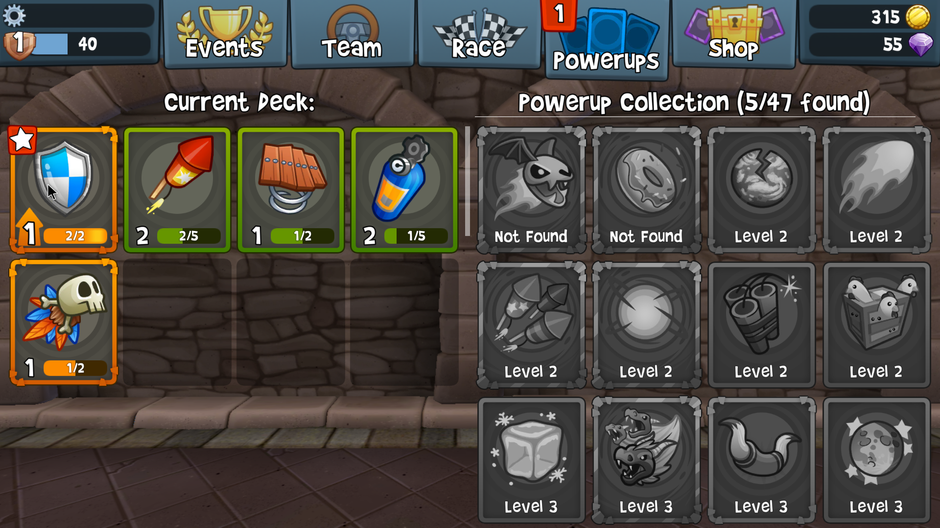
Самая тяжелая игра, которую я установил — Asphalt 9 и здесь уже видно, что игра идет на пределе, иногда заметны небольшие просадки кадров, но в целом на глаз они не значительные и игре не мешают.

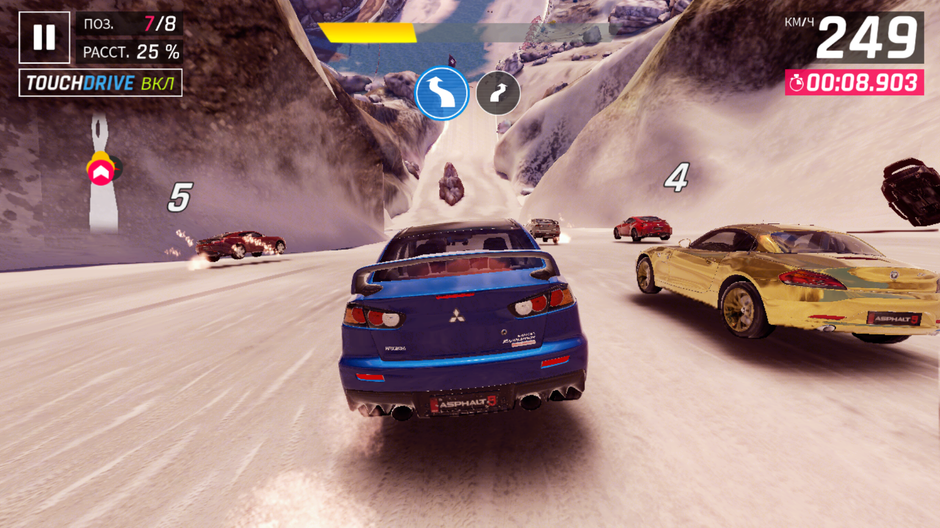
То есть можно четко сказать, что это не замена игровой приставке, да и в целом на Android не так уж и много хороших игр с поддержкой геймпада, но для неизбалованного ребенка здесь есть чем себя развлечь.
Нагрев и охлаждение
Следить за температурой довольно просто, нужно лишь вывести ее отображение на экран приставки в настройках. Я это сделал и периодически записывал показания в блокнотик, а теперь предлагаю вам с ними ознакомится:- Чтение интернет страничек, работа в системе: 50 — 55 градусов
- Работа с приложениями: до 60 градусов
- Просмотр фильмов с накопителя или онлайн кинотеатров: 50 — 55 градусов
- IPTV, в том числе и в Ultra HD качестве: 58 — 60 градусов
- Воспроизведение с торрентов: до 65 градусов
- Youtube 4k/60 fps: до 68 градусов
- Игры: от 63 до 70 градусов, в зависимости от игры
Итоги
Объективно это одна из лучших бюджетных приставок на рынке, которая уничтожает своих прямых конкурентов по рынку и даже модели, которые стоят вдвое дороже. За время эксплуатации был обнаружен только один недостаток, это дропы в некоторых роликах на ютубе, больше мне придраться не к чему. В плюсы отнесу:- функциональная и поддерживаемая производителем прошивка
- наличие рут прав, которые включаются и отключаются одним нажатием
- рабочий и правильный автофреймрейт с поддержкой дробных частот, который можно включить в необходимых приложениях
- Поддержка HDR видео
- Поддержка многоканального звука
- Информативный экран с возможностью настройки нужных показателей
- Хороший двухдиапазонный WiFi модуль и гигабитный Ethernet
- Продуманный корпус для лучшего пассивного охлаждения
- Цена
узнать актуальную стоимость в магазинах вашего города

Комментариев нет